Как сделать бесшовную текстуру фон для сайта всего за 3 шага?
Как сделать бесшовную текстуру фон для сайта
Вам периодически требуются качественные бесшовные текстуры и фоны, если вы занимаетесь веб-дизайном, 3D моделированием или другим творчеством. Найти нужную текстуру или фон в сети порой бывает очень не просто.
Поэтому решением данной проблемы может послужить вариант сделать бесшовную текстуру (фон) самостоятельно. При этом, вы сами сможете сделать текстуру нужного вам качества и оттенка.
Давайте самостоятельно сделаем бесшовную текстуру (фон) в программе фотошоп.
Итак, главной особенностью бесшовной текстуры (фона) является отсутствие границ, т.е. взяв данную текстуру и соединяя ее с копией с любой стороны мы в итоге получим бесшовное изображение, без каких либо разделений и границ.
В качестве примера посмотрите картинку ниже, где справа расположена текстура камня, а слева несколько данных текстур соединены.
Подобное бесшовное изображение, будь то текстура или фон для сайта, можно достаточно легко сделать в программе Photoshop с помощью специального плагина.
Для начала работы нам потребуется сам фон или текстура который(ую) мы и будем “превращать” в бесшовный(ую). Естественно, что качество нашей будущей бесшовной текстуры или фона будет напрямую зависеть от качества исходного изображения или фото.
Допустим, вам необходимо сделать бесшовную текстуру асфальта, в таком случае вам потребуется фото данного асфальта. И чем качественнее данное фото будет, тем качественнее получится бесшовная текстура. Вы можете найти нужное вам изображение в интернете, либо сделать фото объекта самостоятельно, но фото должно быть качественным.
Возьмем для примера фото асфальта, найденное в сети, фото специально подберем побольше размерами, чтобы текстура получилась высокого качества. В нашем случае размер фото составляет 1300 x 864px, чего будет достаточно.
Данная картинка (фото) не является бесшовным и это легко проверить состыковав данное изображение с копией. По итогу мы видим, что стыки (швы) на общей картине видны.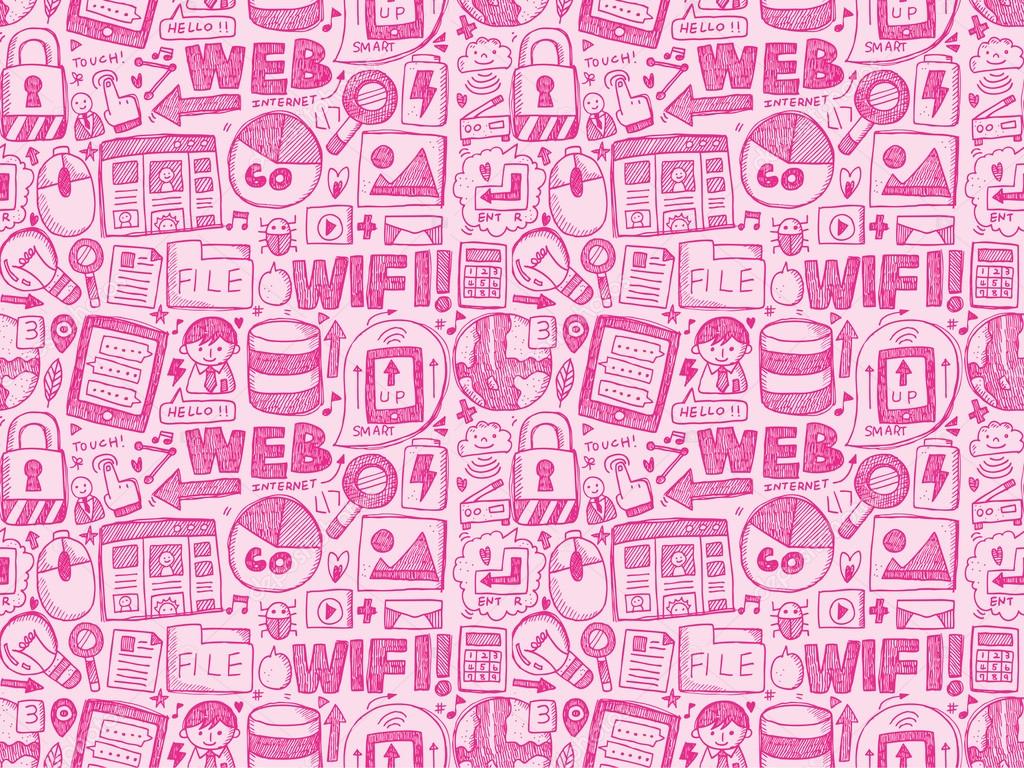
Принцип создания бесшовного изображения заключается в отражении краев (стыков), что в результате дает идеальное соединение изображения, тем самым создавая вид единой поверхности, а не разных кусков изображения. Для легкого и быстрого “превращения” фото (изображений) в бесшовные текстуры существует специальный плагин для фотошопа, который автоматически выполняет указанные выше функции (отражение и подгонка швов изображения).
Скачиваем бесплатный плагин
Данный плагин разработан для фотошопа, начиная с CS3. Плагин является бесплатным и скачать его можно с нашего сайта:
Скачайте плагин для вашей версии фотошоп и установите его. После установки плагина у вас в правой боковой панели программы фотошоп появится значок плагина:
Делаем фото квадратным
Чтобы создать бесшовное изображение (текстуру) с помощью данного плагина необходимо открыть нужное изображение (фото) программой фотошоп и сделать данное изображение квадратным – это обязательное требование данного плагина.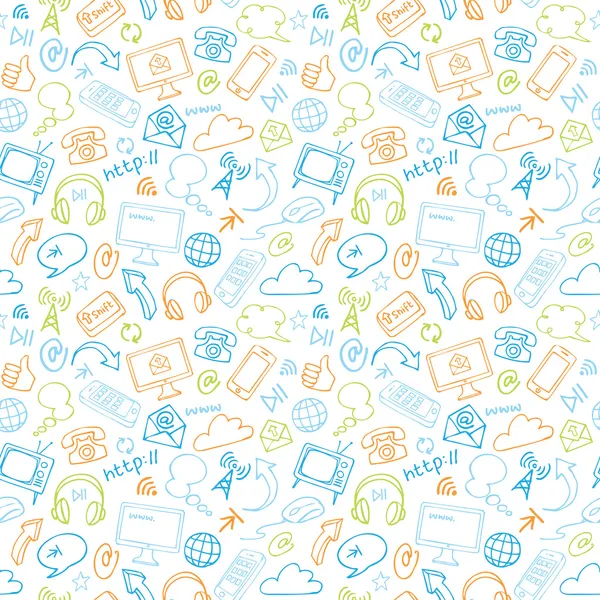
Для того, чтобы область выделялась правильным квадратом, а не прямоугольником, необходимо в ходе выделения нужной области, помимо левой кнопки мыши удерживать клавишу “Shift”.
После того, как нужная область выделена, выбираете в верхнем меню “Изображение” – “Кадрировать” и ваша выделенная область будет вырезана и обращена в квадратное изображение.
Теперь настало время воспользоваться “волшебным” плагином. При выделенном слое нашего квадратного изображения нажимаем на значок плагина и у нас открывается панелька.
Получаем бесшовную текстуру
В данной панельке мы указываем размер нашего изображения в пикселях (в нашем случае получилось 864px) и ставим галочку напротив “Difine Pattern”, после чего просто выбираем способ создания бесшовного изображения нажатием на кнопку “Tile” или “Mirror”.
Мы выбрали способ “Tile” и в результате получили текстуру высокого качества, размером 864 x 864 пикселя:
Бесшовную текстуру (фон) высокого качества, которою можно использовать в 3D max или фотошопе мы сделали. Но давайте еще придадим ей необходимый нам оттенок. Допустим нам нужна текстура потрескавшегося асфальта не светло-серого цвета, а темно-красного. Для начала мы объединим получившиеся слои в одну картинку, а первоначальное изображение просто удалим за ненадобностью. В правой панели слоев удаляем самый нижний слой с нашим исходным изображением, чтобы оно не мешалось и преобразуем все получившиеся слои из которых состоит бесшовная текстура в одно изображение.
Для этого правой кнопкой мыши кликаем по папке “tile pattern” и выбираем в появившемся меню “Преобразовать в смарт-объект”. После данных действий все содержимое папки будет преобразовано в один слой изображения, с которым мы в дальнейшем и будем работать (менять ему цветовой тон).
Красим текстуру в нужный цвет
Выделяем наш слой с бесшовным фоном, кликнув в панели слоев по нему левой кнопкой мыши и в нижнем меню, под панелькой слоев кликаем на значок коррекции и в появившемся меню выбираем “Цветовой тон/насыщенность”. После этого над нашим слоем с текстурой появится новый корректирующий слой и откроется окошко с настройками цветового тона и насыщенности. В данном окошке вы уже на свое усмотрение регулируете “ползунки” настроек цвета и тона, после чего применяете данные настройки.
Таким образом у вас получится бесшовная текстура с необходимым цветовым тоном. Остается сохранить данное изображение в высоком качестве, для этого в верхнем меню выбираем “Файл” – “Экспортировать” – “Сохранить для web” и в появившемся окне, в настройках качества выставляем 100%, после чего жмем кнопку “Сохранить”.
После данных манипуляций получилась качественная бесшовная текстура с необходимым нам оттенком. И теперь, если мы приложим копии изображения друг к другу, то убедимся, что получается бесшовный фон, стыков (швов) уже нет.
Итак, наша бесшовная текстура готова!
Бесшовные фоны как сделать online. Как в фотошопе за несколько шагов сделать бесшовную текстуру
Непременно, что фон ваших WEB страничек в значимой мере определяет стиль и привлекательность всего WEB сайта. Фон в виде рисунка, узора либо текстуры воскрешает WEB страничку. При помощи текстур вы сможете имитировать создание изображений на разных поверхностях, таких как мрамор, брезент либо кирпичная кладка. Совместно с тем следует смотреть, чтобы фон не затруднял чтение основного текста.
Изображение для фона можно взять в одной из бессчетных бесплатных библиотек в WWW. Но можно сделать набросок и без помощи других. Поглядим, как это сделать на примере сотворения обычный фоновой текстуры. Начнем с сотворения нового документа размером 100х 100 пикселов с черным цветом фона и белоснежным цветом фронтального плана.
Начнем с сотворения нового документа размером 100х 100 пикселов с черным цветом фона и белоснежным цветом фронтального плана.
Щелкните мышью на значке Default Foreground and Background Colors (D)
(Цвета фронтального плана и фона по умолчанию) на панели инструментов (Tools) программки Adobe Photoshop, чтобы установить цвета по умолчанию.
Поменяйте местами цвета фронтального плана и фона, щелкнув мышью на значке Switch Foreground and Background Colors (X) (Переключатель цветов фронтального плана и фона) на панели инструментов (Tools). Цвет фона на образчике станет черным.
Изберите команду меню File — New (Файл — Новый). На дисплее появится диалог New (Новый).
В полях ввода Width (Ширина) и Might (Высота) введите значения ширины и высоты документа — 100 пикселов.
В открывающемся перечне Color mode (Цветовой режим) изберите RGB Color (Цвет RGB).
В открывающемся перечне Background Contents (Содержимое фона) изберите Background Color (Цвет фона).
Нажав кнопку ОК, закройте диалог New (Новый). В рабочем окне программки Adobe Photoshop появится окно нового документа с размерами 100х100 пикселов и черным цветом фона.
При помощи фильтров Clouds (Облака) и Difference Clouds (Облака с наложением) сделаем мягенький узор в виде «облаков». Эти фильтры генерируют узор при помощи случайных величин, которые меняются в спектре от основного цвета к фоновому, в нашем случае от белоснежного к черному.
Изберите команду меню Filter — Render — Clouds (Фильтр — Рендеринг — Облака). Фильтр будет использован, и на изображении появится узор в виде «облаков».
Сейчас применим к изображению фильтр Difference Clouds (Облака с наложением).
Изберите команду меню Filter — Render — Difference Clouds (Фильтр — Рендеринг — Облака с наложением). Узор на изображении поменяется.
Повторное неоднократное применение этого фильтра делает эффект «прожилок», который припоминает текстуру мрамора. Для повторного внедрения последнего использовавшегося фильтра довольно надавить комбинацию кнопок Ctrl+F.
Нажмите пару раз комбинацию кнопок Ctrl+F. При каждом нажатии этой композиции кнопок фильтр будет применяться повторно, а изображение в окне документа — изменяться.
Дальше применим к изображению фильтр Glowing Edges (Свечение краев) из группы фильтров Stylize (Стилизация). Все фильтры этой группы делают ярко выраженные эффекты очерчивания за счет смещения пикселов и увеличения контрастности изображения и в особенности полезны при обработке черно-белых изображений. Фильтр Glowing Edges (Свечение краев) ищет границы цветовых областей и добавляет свечение, схожее неоновому.
Изберите команду меню Filter — Stylize — Glowing Edges (Фильтр — Стилизация — Свечение краев). На дисплее появится диалог Glowing Edges (Свечение краев), в каком следует найти характеристики эффекта.
Переместите ползунковый регулятор Edge Width (Ширина границ) налево так, чтобы в поле ввода над ним появилось значение 1.
Ползунковый регулятор Edge Brightness (Яркость границ) переместите к правому краю так, чтобы значение этого параметра стало равно 20.
Для параметра Smoothness (Сглаженность) установите значение 1.
Закройте диалог Glowing Edges (Свечение краев), нажав кнопку ОК.
После внедрения этого фильтра изображение будет затемнено. Потому воспользуемся
командой Brightness/Contrast (Яркость/Контраст) для роста яркости и контраста.
Изберите команду меню Image — Adjustments — Brightness/Contrast (Изображение — Корректировки — Яркость/Контраст). На дисплее появится диалог Brightness/Contrast (Яркость/Контраст).
Переместите ползунковый регулятор Brightness (Яркость) на право так, чтобы в поле ввода над ним отобразилось значение +50.
Переместив ползунковый регулятор Contrast (Контраст) на право, установите значение этого параметра +30.
Нажав кнопку ОК, закройте диалог Brightness/Contrast (Яркость/Конграст).
Сейчас наше изображение, состоящее пока из цветов сероватого, нужно тонировать либо окрасить.
Изберите команду меню Image — Adjustments — Hue/Saturation (Изображение — Корректировки — Цветовой тон/Насыщенность). На дисплее появится диалог Hue/Saturation (Цветовой тон/Насыщенность).
На дисплее появится диалог Hue/Saturation (Цветовой тон/Насыщенность).
При помощи этого диалога вы сможете настраивать в изображении цветовой тон, насыщенность и яркость отдельных цветовых компонент.
Удостоверьтесь, что установлен флаг Preview (Подготовительный просмотр), чтобы иметь возможность следить в окне документа результаты конфигурации характеристик.
Установите флаг Colorize (Тонирование). В диалоге поменяется положение ползунковых регуляторов, а в окне документа изображение будет тонировано — приобретет красноватый колер.
Чтобы лучше осознать закономерности опции цветовых компонент, следует представить для себя, что все видимые человечьим глазом цвета диапазона, размещаются на цветовом круге. Каждый цвет на этом круге характеризуется тремя базисными параметрами: цветовым тоном (Hue), насыщенностью (Saturation) и яркостью (Lightness). Такое представление соответствует уже рассмотренной нами ранее цветовой модели HSB.
Для описания цветового тона обычно употребляется заглавие цвета: красноватый, оранжевый, желтоватый, зеленоватый и так дальше Каждый цветовой тон занимает определенное положение на цветовом круге и характеризуется величиной угла от 0° до 360°.
Насыщенность — это степень чистоты цвета, которая определяется соотношением сероватого цвета и данного цветового тона. Насыщенность выражается в процентах от 0% — сероватый — до 100% — стопроцентно насыщенный. На цветовом круге насыщенность возрастает от центра к краю.
Яркость охарактеризовывает относительную освещенность либо затемненность цвета и измеряется в процентах в спектре от 0% — темный — до 100% — белоснежный.
На цветовом круге главные цвета моделей RGB и CMYK находятся в определенной зависимости: каждый цвет размещен против дополняющего его цвета и находится между цветами, из которых он получен. К примеру, сложение зеленоватого и красноватого дает желтоватый. Чтобы усилить какой-нибудь цвет, необходимо ослабить дополняющий его — расположенный напротив него на цветовом круге. Так, чтобы поменять общее цветовое решение в пользу голубых тонов, следует понизить содержание красноватого. По краю цветового круга размещаются так именуемые спектральные цвета, либо цветовые тона. Эти цвета характеризуются наибольшей насыщенностью.
Эти цвета характеризуются наибольшей насыщенностью.
Создадим насыщенность красноватого колера изображения в окне документа наибольшей.
Перемещайте ползунковый регулятор Saturation (Насыщенность) на право и наблюдайте в окне документа, как при всем этом увеличивается насыщенность красноватого цвета. Напомним, что на цветовом круге это соответствует движению от центра к краю. Установите значение этого параметра -100%.
Изменим цветовой тон изображения на голубой.
Перемещайте ползунковый регулятор Hue (Цветовой тон) на право и наблюдайте, как меняется цветовой тон изображения в окне документа. Изменяющееся при всем этом числовое значение в поле ввода над ползунковым регулятором отражает угол поворота на цветовом круге относительно начального красноватого цвета.
Установите значение параметра Hue (Цветовой тон) — 210. Такое значение отражает тот факт, что на цветовом круге голубой цвет, которым тонировано изображение, сдвинут относительно красноватого на 210°.
Нажав кнопку ОК, закройте диалог Hue/Saturation (Цветовой тон/Насыщенность). Установленные цветовые характеристики будут закреплены.
Сохраните документ в папке WEB, в файле Fon.psd в формате Adobe Photoshop.
На этом создание фоновой текстуры можно считать законченным. Но, потому что набросок
будет повторен на WEB страничке много раз, между кусками фона будут видны швы.
В Adobe ImageReady имеется особый фильтр — Tile Maker (Конструктор повторений), который позволяет удалить швы, создавая таким способом бесшовный фон.
Нажмите кнопку Edit In ImageReady (Shift+Ctrl+M) (Редактировать в ImageReady (Shift+Ctrl+M)) в нижней части панели инструментов (Tools). Будет запущена программа Adobe ImageReady, и в ее рабочем окне раскроется документ Fon.psd.
Изберите команду меню Adobe ImageReady Filter — Other — Tile Maker (Фильтр — Другие — Конструктор повторений). На дисплее появится диалог Tile Maker (Конструктор повторений).
Данный фильтр смешивает пикселы на краях изображения для сотворения бесшовного фона. При установленном переключателе Blend Edges (Размытие краев) будет производиться размытие краев рисунка для исключения швов между плитками при повторении изображения на WEB страничке.
При установленном переключателе Blend Edges (Размытие краев) будет производиться размытие краев рисунка для исключения швов между плитками при повторении изображения на WEB страничке.
В поле ввода Width (Ширина) следует указать ширину полосы у края изображения, в границах которой должен происходить плавный переход. Обычно употребляются значения от 5% до 15%, максимум до 20%. Воспользуемся значением этого параметра, предлагаемым по умолчанию, — 10 процентов.
При установленном флаге Resize Tile to Fill Image (Поменять размер плитки для наполнения изображения), размер плиток подгоняется под размер изображения. Если данный флаг скинуть, то плитки будут меньше размера изображения на величину, определенную параметром Width (Ширина), и на WEB страничке они не будут впритирку прилегать друг к другу.
Установка переключателя Kaleidoscope Tile (Калейдоскоп) создаст фон в виде калейдоскопа, в каком изображение отражается по горизонтали и вертикали, создавая таким способом уникальный узор.
Установите флаг Resize Tile to Fill Image (Поменять размер плитки для наполнения изображения).
Закройте диалог Tile Maker (Конструктор повторений) нажатием кнопки ОК. Установленные характеристики будут использованы.
Чтобы узреть, как будет смотреться в программке просмотра WEB страничек сделанный фон, следует поначалу указать программке, что данное изображение должно употребляться как фон.
Изберите команду меню File — Output Settings — Background (Файл — Характеристики вывода — Фон). На дисплее появится диалог Output Settings (Характеристики вывода).
Установите переключатель Background (Фон), чтобы использовать активное изображение в качестве фона WEB странички.
Закройте диалог Output Settings (Характеристики вывода), нажав кнопку ОК.
Сейчас можно просмотреть фон в .
Изберите команду меню File — Preview in (Файл — Подготовительный просмотр в) и в показавшемся подменю — программку просмотра WEB страничек. Будет запущен избранный браузер, и в его окне вы увидите сделанный бесшовный фон.
Для пуска браузера, установленного по умолчанию, вы сможете надавить кнопку Preview In Default Browser (Ctrl+Alt+P) (Подготовительный просмотр в браузере по умолчанию (Ctrl+Alt+P)) на панели инструментов (Tools).
Не считая фонового рисунка в окне программки просмотра выводится информация о формате изображения (Format), его размерах (Dimensions), размере файла (Size) и параметрах оптимизации (Settings), а ниже — HTML код автоматом сгенерированного файла.
Закройте окно браузера, нажав кнопку в правом верхнем его углу.
Чтобы сделанное изображение можно было использовать как фон WEB странички, его нужно улучшить и сохранить в WEB формате.
Щелкните мышью на ярлычке 2-Up (2 варианта) в высшей части окна документа. Будет выполнена оптимизация с последними установленными параметрами, и вы увидите оригинальное и оптимизированное изображения.
Подберите лучшие, с вашей точки зрения, характеристики оптимизации в формате GIF.
Сохраните оптимизированный документ в папке WEB под именованием Fon. gif, выбрав команду меню File — Save Optimized (Файл — Сохранить оптимизированный документ).
gif, выбрав команду меню File — Save Optimized (Файл — Сохранить оптимизированный документ).
Закройте программку Adobe ImageReady без сохранения документа Fon.psd, нажав кнопку в правом верхнем углу ее окна.
Поглядим сейчас, как будет смотреться сделанный фон на WEB страничке other.html.
Откройте файл other.html из папки WEB в программке Блокнот (Notepad) и воткните в открывающий тег
атрибут background=Fon.gif.Откройте в браузере файл other.html.
Видите ли, WEB страничка с сделанным фоном смотрится существенно увлекательнее, чем с однородным. Направьте внимание также, что швы между плитками фактически неприметны.
Закройте программку просмотра WEB страничек.
Удалите из HTML кода файла other.html вставленный атрибут background=Fon.gif.
Закройте программку Блокнот (Notepad).
Мы познакомились со методом сотворения бесшовного фона на базе фоновой текстуры, приобретенной при помощи фильтров Clouds (Облака) и Difference Clouds (Облака с наложением). Применяя разные эффекты к одноцветным либо полутоновым изображениям, вы сможете создавать самые различные текстуры. Ниже коротко описаны еще некие методы производства фоновых текстур. При этом обозначенные характеристики фильтров не являются строго неуклонными. Вы сможете разнообразить их в широких границах, получая всякий раз новый эффект.
Применяя разные эффекты к одноцветным либо полутоновым изображениям, вы сможете создавать самые различные текстуры. Ниже коротко описаны еще некие методы производства фоновых текстур. При этом обозначенные характеристики фильтров не являются строго неуклонными. Вы сможете разнообразить их в широких границах, получая всякий раз новый эффект.
Шероховатость
В программке Adobe Photoshop сделайте новый документ размером 100 x 100 пикселов с белоснежным цветом фона и черным цветом фронтального плана.
Залейте изображение черным цветом.
Примените фильтр Add Noise (Добавить шум), выбрав команду меню Filter — Noise — Add Noise (Фильтр — Шум — Добавить шум) с установленным переключателем Uniform (Равномерное), флагом Monochromatic (Сохранить цвета) и параметром Amount (Эффект) равным 400.
Примените фильтр Emboss (Рельеф), воспользовавшись командой меню Filter — Stylize — Emboss (Фильтр — Стилизация — Рельеф), с параметрами: Angle (Угол)=45, Height (Высота)=2, Amount (Эффект)=30.
Тонируйте изображение, выбрав команду меню Image — Adjustments — Hue/Saturation (Изображение — Корректировки — Цветовой тон/Насыщенность).
Шлифованная плитка
Сделайте новый документ размером 100 x 100 пикселов и с белоснежным цветом фона.
Примените фильтр Add Noise (Добавить шум) с установленным переключателем Gaussian (По Гауссу), флагом Monochromatic (Сохранить цвета) и параметром Amount (Эффект) равным 125.
Примените фильтр Motion Blur (Размытие в движении), воспользовавшись командой меню Filter — Blur — Motion Blur (Фильтр — Размытие — Размытие в движении), с параметрами: Angle (Угол)=-45, Distance (Расстояние)=100. Последний параметр должен быть не меньше размера изображения.
Примените фильтр Emboss (Рельеф) с параметрами: Angle (Угол)=45, Height (Высота)=2, Amount (Эффект)=35. Направьте внимание, что параметр Angle (Угол) должен отличаться от такого же параметра фильтра Motion Blur (Размытие в движении).
Тонируйте изображение, воспользовавшись диалогом Hue/Saturation (Цветовой тон/Насыщенность), применив последующие характеристики: флаг Colorize (Тонирование) — установлен, Hue (Цветовой тон)=180, Saturation (Насыщенность)=10, Lightness (Яркость)=+20.
Облицовочная плитка
Сделайте новый документ размером 100х 100 пикселов и с белоснежным цветом фона.
Примените фильтр Add Noise (Добавить шум) с установленным переключателем Uniform (Равномерное), флагом Monochromatic (Сохранить цвета) и параметром Amount (Эффект) равным 120.
Примените фильтр Emboss (Рельеф) с параметрами: Angle (Угол)=45, Height (Высота)=1, Amount (Эффект)=30.
В гамме Channels (Каналы) сделайте новый канал Alpha 1, нажав кнопку Create new channel (Сделать новый канал).
Выделите изображение альфа-канала в окне документа командой Select — All (Выделение — Все) и сделайте рамку выделения шириной 3 пиксела командой Select — Modify — Border (Выделение — Модификация — Граница).
Инвертируйте выделение командой Select — Inverse (Выделение — Направить выделение) и залейте выделенную область белоснежным цветом. Отмените выделение.
Примените к альфа-каналу фильтр Gaussian Blur (Размытие по Гауссу), воспользовавшись командой меню Filter — Blur — Gaussian Blur (Фильтр — Размытие — Размытие по Гауссу) с параметром Radius (Радиус)=2. 0 пиксела, чтобы размыть границу.
0 пиксела, чтобы размыть границу.
В гамме Layers (Слои) выделите слой Background (Фон) и сделайте эффект трехмерности при помощи фильтра Lighting Effects (Эффекты освещения), воспользовавшись командой меню Filter — Render — Lighting Effects (Фильтр — Рендеринг — Эффекты освещения).
Тонируйте изображение, воспользовавшись диалогом Hue/Saturation (Цветовой тон/ Насыщенность).
Для сотворения фоновых текстур, не считая обрисованных фильтров, попытайтесь использовать фильтры Colored Pencil (Магический карандаш), Sponge (Губка), Grain (Зерно), Craquelure (Кракелюры), Chalk & Charcoal (Мел и уголь), Mezzotint (Меццотинто), Mosaic (Мозаика), Halftone Pattern (Полутоновой узор), Note Paper (Почтовая бумага), Polntillize (Пуантилизм), Reticulation (Ретикуляция), Glass (Стекло), Texturizer (Текстуризатор), Texture (Текстура), Ink Outlines (Тушь) и Mosaic Tile (Цветная плитка). Заметим, что применение неких фильтров, к примеру, Glass (Стекло), к сплошному цвету дает очень малозначительный либо нулевой эффект.
Которое мы можем использовать. Несмотря на это, если мы размножим картинку как есть, результат будет не очень хороший. Как вы можете видеть выше, места, где картинка повторяется, очень заметны, и тёмные пятна выглядят просто жутко. Чтобы превратить это фото в мощёный фон, нам сначала нужно удалить все неравномерности, а затем сделать плавный переход у краёв.
Шаг 1
Обрежьте, сделав фото меньше, чтобы избежать тёмных мест.
Таким образом, первый шаг это — взять основную картинку и затем обрезать до такого размера, чтобы в углах не было тёмных пятен, как показано выше.
Используйте инструмент Dodge (осветление) для осветления тёмных областей.
Вот наш фрагмент.
На самом деле я немного уменьшил изображение, так чтобы текстура не была такой резкой. Теперь хотя у него более равномерный цвет, нам нужно осветлить края. Чем больше мы можем сделать, тем лучше, так как даже небольшая разница слишком бросается в глаза, когда фон размножен.
Выберите инструмент Dodge (O) и большой мягкой кистью немного пройдитесь возле левого и правого краёв, чтобы немного осветлить тень. Не переборщите, иначе трава будет выглядеть слишком размытой.
Шаг 3
Как вы можете видеть выше, трава выглядит более равномерно окрашенной. Но этот листочек слева вверху разоблачит нас, если будет повторяться снова и снова, поэтому мы должны избавиться от него. Возьмите инструмент Patch (Заплатка) (J) и обведите вокруг листа мышкой, захватите эту область и перетащите. (Обратите внимание: инструмент Patch должен быть установлен на Source (Источник), а не на Destination (Назначение),
иначе разница будет несущественная).
Шаг 4
Теперь наш фон выглядит очень приятно и равномерно. Нам только нужно сделать плавный переход от одного края к другому. Дублируйте слой, затем подвиньте первый слой влево, а второй слой вправо до тех пор, пока вы не увидите оба слоя и белый промежуток между ними. Теперь соедините их вместе, так чтобы правый край первого слоя коснулся левого края второго слоя.
Теперь соедините их вместе, так чтобы правый край первого слоя коснулся левого края второго слоя.
Шаг 5
Я оставил промежуток в 1 px, чтобы вы могли увидеть, как соединяются края.
Здесь вы можете видеть, что два слоя почти соприкасаются. Соедините их вместе так, чтобы между ними не было видно белого и объедините два слоя в один
Шаг 6
Теперь мы снова используем инструмент Patch (Заплатка) , чтобы нарисовать неровную линию вокруг кромки, где соединяются два слоя, затем, используя мышь, перетащите выделенную область на близлежащий участок, чтобы заделать его.
Шаг 7
Инструмент patch делает подобного рода операции действительно просто, особенно с такими шумными фонами, как эта трава. Как вы можете видеть, если не приглядываться очень внимательно, совсем незаметно, где была линия перехода. Если вы хотите, вы можете усовершенствовать детали и клонировать отдельные листочки травы — но и этого достаточно для наших целей.
Шаг 8
Теперь мы повторим тот же самый процесс по вертикали. Дублируйте слой и подвиньте один вниз, а другой вверх, пока верхний и нижний края не соприкоснутся. Объедините слои вместе и используйте инструмент patch, чтобы избавиться от кромки.
Шаг 9
Теперь мы готовы к мощению!
Это будет работать, потому что мы практически избавились от краёв, новые края документа уже совпадают, потому что мы подвинули слои равномерно влево и вправо, так что правый край документа действительно является следующим пикселем вдоль левого края.
Шаг 10
Нажмите CTRL+A , чтобы выделить всё и выберите Edit > Define Pattern.
Шаг 11
Дадим паттерну имя.
Шаг 12
Теперь на любом слое, если вы выберете blending options и отметите раздел Pattern Overlay, вы можете выбрать из вашего набора заказных паттернов, как показано, включая паттерн с травой, который мы только что сделали. На рисунке выше вы можете видеть, как я применяю паттерн к фону веб-сайта.
Конечно, вы должны также сохранить изображение паттерна как PSD или JPG, т. к. вам может понадобиться использовать отдельное изображение. Например, если вы будете использовать его как фоновую картинку в HTML-документе, вам понадобится отдельная картинка в формате JPG image, а не «Pattern» для Фотошопа.
Готово!
Вот и наша мощёная травка.
Как вы можете видеть, здесь много тёмных пятен, но т. к. я буду использовать её в качестве фона для сайта, это не проблема, поскольку сверху будут всякие разные штуки. Несмотря на это вы можете легко вернуться назад и залатать эти пятна, чтобы сделать фон более однородным.
Все это я покажу вам на примере фотографии джинсов.
Выбираем инструмент создания прямоугольной области выделения Rectangular Marquee Tool , зажимаем Shift и создаем квадратную область выделения как на рисунке:
Нажимаем Ctrl+C , чтобы скопировать часть изображения. Затем создайте новый документ File > New… При этом, если вы скопировали часть изображения, программа автоматически подставит размеры этого фрагмента для нового документа.
Вставьте скопированное изображение, нажав Ctrl+V .
Итак, это заготовка для создания паттерна. Если мы создадим его сейчас, то при заливке изображения большего размера, чем 331х331px, будут видны швы (места стыковки). Для тех, кто не понял, показываю на примере.
Обратите внимание на выделенные фрагменты. Такие швы возникают из-за того, что при заливке паттерны стыкуются друг с другом, начиная с левого верхнего угла, правый край к левому и низ к верху. А далеко не все края изображений совмещаются стык-в-стык. Решить это проблему поможет фильтр Filter > Other > Offset…
Как можно догадаться, первый параметр указывает на какое количество пикселей сместить изображение по горизонтали. Второй – по вертикале. Сместите изображение так, чтобы стыки получились ближе к центру изображения, здесь проще с ними работать. После этого, используя наборы инструментов из вкладки Healing или Stamp , уберите швы.
Я использовал инструмент Spot Healing Brush Tool . Просто выбрал его и провел два раза по швам: вверх и вниз. Вот, что получилось:
Теперь создадим Pattern . Для этого перейдите Edit > Devine Pattern… и укажите название паттерна.
Все! Теперь давайте проверим, что у нас получилось. Создайте новый документ любого размера. Выберите инструмент заливки Paint Bucket Tool , в настройках укажите, что заливать будем паттерном, а не цветом, и выберите ваш, только что созданный, паттерн.
Заливаем изображение и получаем
Если вы занимаетесь веб-дизайном, 3D моделированием или другим творчеством, связанным с 3D max или Photoshop, то вам периодически требуются качественные бесшовные текстуры и фоны. Найти нужную текстуру или фон в сети порой бывает очень не просто, поэтому решением данной проблемы может послужить вариант сделать бесшовную текстуру (фон) самостоятельно. При этом, вы сами сможете сделать текстуру нужного вам качества и оттенка.
Давайте самостоятельно создадим бесшовную текстуру (фон) в программе фотошоп. И так, главной особенностью бесшовной текстуры (фона) является отсутствие границ, т.е. взяв данную текстуру и соединяя ее с копией с любой стороны мы в итоге получим бесшовное изображение, без каких либо разделений и границ. В качестве примера посмотрите картинку ниже, где справа расположена текстурка камня, а слева несколько данных текстур соединены.
Подобное бесшовное изображение, будь то текстура или фон, можно достаточно легко сделать в программе Photoshop с помощью специального плагина. Сейчас мы все это в подробностях рассмотрим.
Для начала работы нам потребуется сам фон или текстура который(ую) мы и будем “превращать” в бесшовный(ую). Естественно, что качество нашей будущей бесшовной текстуры или фона будет напрямую зависеть от качества исходного изображения или фото. Допустим, вам необходимо сделать бесшовную текстуру асфальта, в таком случае вам потребуется фото данного асфальта и чем качественнее данное фото будет, тем качественнее получится бесшовная текстура. Вы можете найти нужное вам изображение в интернете, либо сделать фото объекта самостоятельно, но фото должно быть качественным.
Возьмем, для примера фото асфальта, найденное в сети, фото специально подберем побольше размерами, чтобы текстура получилась высокого качества. В нашем случае размер фото составляет 1300 x 864px, чего будет достаточно.
Данная картинка (фото) не является бесшовным и это легко проверить состыковав данное изображение с копией. По итогу мы видим, что стыки (швы) на общей картине видны.
Принцип создания бесшовного изображения заключается в отражении краев (стыков), что в результате дает идеальное соединение изображения, тем самым создавая вид единой поверхности, а не разных кусков изображения. Для легкого и быстрого “превращения” фото (изображений) в бесшовные текстуры существует специальный плагин для фотошопа, который автоматически выполняет указанные выше функции (отражение и подгонка швов изображения).
Данный плагин разработан для фотошопа, начиная с CS3 и заканчивая последней на сегодняшний день версией CC. Плагин является бесплатным и скачать его можно с нашего сайта:
Скачайте плагин для вашей версии фотошоп и установите его. После установки плагина у вас в правой боковой панели программы фотошоп появится значок плагина:
Чтобы создать бесшовное изображение (текстуру) с помощью данного плагина необходимо открыть нужное изображение (фото) программой фотошоп и сделать данное изображение квадратным – это обязательное требование данного плагина. Т.е. открываете необходимое изображение фотошопом, выбираете инструмент “Прямоугольная область” в левой панели программы и с его помощью (удерживая левую клавишу мыши) выделяете квадратную область из любой части вашего изображения.
Для того, чтобы область выделялась правильным квадратом, а не прямоугольником, необходимо в ходе выделения нужной области, помимо левой кнопки мыши удерживать клавишу “Shift”.
После того, как нужная область выделена, выбираете в верхнем меню “Изображение” – “Кадрировать” и ваша выделенная область будет вырезана и обращена в квадратное изображение.
Теперь настало время воспользоваться “волшебным” плагином. При выделенном слое нашего квадратного изображения нажимаем на значок плагина и у нас открывается панелька.
В данной панельке мы указываем размер нашего изображения в пикселях (в нашем случае получилось 864px) и ставим галочку напротив “Difine Pattern”, после чего просто выбираем способ создания бесшовного изображения нажатием на кнопку “Tile” или “Mirror”. Если вы выберите способ “Tile”, то ваше бесшовное изображение будет создано именно из вашей картинки в полном ее размере. Если же выберите способ “Mirror”, то бесшовное изображение будет создано из 4-х ваших картинок, зеркально отраженных и уменьшенных под размер вашего квадрата. Вообщем просто попробуйте и все поймете сами.
Мы выбрали способ “Tile” и в результате получили текстуру высокого качества, размером 864 x 864 пикселя:
Бесшовную текстуру (фон) высокого качества, которою можно использовать в 3D max или фотошопе мы сделали, но давайте еще придадим ей необходимый нам оттенок. Допустим нам нужна текстура потрескавшегося асфальта не светло-серого цвета, а темно-красного. Для начала мы объединим получившиеся слои в одну картинку, а первоначальное изображение просто удалим за ненадобностью. В правой панели слоев удаляем самый нижний слой с нашим исходным изображением, чтобы оно не мешалось и преобразуем все получившиеся слои из которых состоит бесшовная текстура в одно изображение.
Для этого правой кнопкой мыши кликаем по папке “tile pattern” и выбираем в появившемся меню “Преобразовать в смарт-объект”. После данных действий все содержимое папки будет преобразовано в один слой изображения, с которым мы в дальнейшем и будем работать (менять ему цветовой тон).
Выделяем наш слой с бесшовным фоном, кликнув в панели слоев по нему левой кнопкой мыши и в нижнем меню, под панелькой слоев кликаем на значок коррекции и в появившемся меню выбираем “Цветовой тон/насыщенность”. После этого над нашим слоем с текстурой появится новый корректирующий слой и откроется окошко с настройками цветового тона и насыщенности. В данном окошке вы уже на свое усмотрение регулируете “ползунки” настроек цвета и тона, после чего применяете данные настройки.
Таким образом у вас получится бесшовная текстура с необходимым цветовым тоном. Остается сохранить данное изображение в высоком качестве, для этого в верхнем меню выбираем “Файл” – “Экспортировать” – “Сохранить для web” и в появившемся окне, в настройках качества выставляем 100%, после чего жмем кнопку “Сохранить”.
После данных манипуляций получилась качественная бесшовная текстура с необходимым нам оттенком. И теперь, если мы приложим копии изображения друг к другу, то убедимся, что получается бесшовный фон, стыков (швов) уже нет.
Бесшовные фоны как сделать online. Использовать такие фоны можно как background для сайтов и виртуальных открыток, так и для создания любых изображений.
Вы можете задавать любой нужный вам цвет на всех элементах рисунка. Уменьшать и увеличивать орнамент, делать прозрачный фон, но правда функцию прозрачности поддерживают не все экземпляры.
Регистрация и оплата не требуются. Хотя предлагают пожертвовать если вам этого хочется. Сейчас я покажу вам как тут можно работать. Переходим по ссылочке https://patterncooler.com/ . Выбираем и кликаем по нему левой кнопкой мыши
И оказываемся в редакторе фонов. Если хотим посмотреть какую палитру предлагают нам для выбранного изображения, то надо нажать на кнопочку Show color
Если же мы хотим выбрать случайные цвета, то жмём на чикбокс Случайные
Чтобы отредактировать цвет, жмём на него либо на экране, либо на квадратики внизу
Редактирование может происходить либо движением ползунка, либо на экране с цветовой палитрой, либо установкой кода цвета в обведённое красным цветом на скриншоте окошко
Изображению можно задать текстуру, для это кликаем на кнопку textur
И выбираем подходящую
А ещё здесь же можно изменить масштаб элементов дизайна (обведено зелёным)
Функция прозрачности к сожалению работает не на всех изображениях. И такие картинки никоим образом не помечены. Поэтому узнавать это придётся нам самим. Отрываем картинку в редакторе и если внизу слева, стоит бегунок Прозрачность, то двигаем его. Для того чтобы добиться нужного эффекта
Если мы всё сделали так, как нам нужно, то нажимаем на кнопку Скачать
После этого открывается папочка на нашем компьютере, чтобы сохранить файл, выбираем нужную папку, даём название файлу и сохраняем. Думаю, что как это делать особо объяснять не надо. А теперь посмотрите видеоурок, где всё я объясняю более подробно
Итак, я рассказала как сделать бесшовный фон или бекграунд в on-line сервисе. Если что то не понятно, то пожалуйста задавайте вопросы на блоге. А не в соцсетях или скайпе. Так как это будет полезно как остальным посетителям блога, так и вам. Потому что частенько в комментариях пишут полезные подсказки.
Бесшовные фоны как сделать online.
10 бесплатных генераторов фона / Полезное / Сайты и биржи фриланса. Обзоры фриланс бирж. Новости. Советы. Фриланс для начинающих. FREELANCE.TODAY
В веб-дизайне при создании пользовательских интерфейсов трудно обойтись без иконок и текстур. Однако если в дизайне использовались элементы, созданные кем-то другим, то это сделает его неоригинальным. Фон является одним из самых главных элементов в любом интерфейсе, поэтому его уникальности нужно уделить особое внимание. В последнее время появилось много удобных инструментов для создания бесшовных текстур, которые можно использовать для создания фоновых изображений. Многие из этих инструментов просты в использовании и позволяют добиться потрясающих результатов даже новичкам. Порой достаточно одного клика мыши для того, чтобы получить текстуру профессионального качества. С помощью специализированного софта можно создавать фоны в любом стиле и затем использовать их в своих проектах. FreelanceToday предлагает вашему вниманию 10 бесплатных генераторов случайных фонов.
TRIANGLIFY GENERATOR
Инструмент Trianglify Generator можно использовать для создания низкополигональных фонов с плавными градиентами, которые намного мягче, чем градиенты, созданные на основе метода Делоне. Инструмент включает в себя множество предустановленных цветовых комбинаций, что существенно упрощает процесс генерации полигональных текстур.
В настройках пользователь может указать размер холста в пикселях, выбрать палитру, размер ячеек и установить уровень дисперсии. Также можно выбрать отклонение энтропии полигонов: если установить нулевое значение, то фон будет состоять из треугольников, расположенных ровными рядами.
С помощью генератора можно выбрать одну из 27 разработанных профессиональными дизайнерами цветовых схем, но если нужно сделать что-то свое, то всегда можно сгенерировать собственную схему. Полученный фон можно сохранить в форматах PNG и SVG.
TRIANGLIFY BACKGROUND GENERATOR
Инструмент Trianglify Background Generator использует тот же триангуляционный JS-плагин, что и предыдущий генератор. Скрипт, лежащий в основе программы, использует несколько палитр из COLOURlovers и ColorBrewer и позволяет использовать дополнительные настройки, такие, как выбор типа градиента. Также в инструменте есть два новых параметра в меню: Bleed и Cell Padding, однако данный функционал не может регулировать уровень дисперсии, так что пользователю придется выбрать одну их предустановленных палитр.
GEOPATTERN
Бесшовные текстуры можно создавать разными способами, в том числе и с помощью слов. Именно так работает очень необычный инструмент, который называется Geopattern. Пользователь может написать слово в специальном поле и программа сама сгенерирует текстуру. Минимум действий, максимум результата! Можно написать просто одну или две буквы и получить уникальную текстуру, которую можно использовать в качестве фона. Инструмент работает на основе простого скрипта, генерирующего бесшовные геометрические паттерны, состоящие из 16 различных фигур. Geopattern использует неограниченное количество цветов, поэтому выдает совершенно непредсказуемые результаты. Все зависит от количества букв в слове, так что пользователю придется поэкспериментировать, если он хочет подобрать уникальный узор. Результат можно сохранить в формате PNG.
DELAUNAY TRIANGLE PATTERN MAKER
Этот инструмент использует метод триангуляции Делоне. В результате получаются очень эффектные высококонтрастные полигональные фоны. Интерфейс сервиса очень простой, там всего несколько ползунков, с помощью которых можно установить размер холста, изменить яркость, контрастность и размер полигонов. С помощью специальной палитры можно подобрать нужную цветовую схему. В том случае, если не получается создать подходящую текстуру, фон можно сгенерировать, нажав кнопку, Randomize и инструмент создаст случайный паттерн. Нажав кнопку повторно, можно получить совершенно другое изображение. Процесс можно повторять до тех пор, пока не найдется оптимальный узор.
FLAT SURFACE SHADER
На первый взгляд Flat Surface Shader ничем не отличается от предыдущего генератора случайных фонов. Однако это не так, сервис использует более рандомный и динамичный подход к триангуляции Делоне. Генерация полигонов происходит несколько хаотично, так как источники света в этом инструменте находятся в постоянном движении. В сущности, пользователь никак не может повлиять на конечный результат, но может подобрать цветовую схему и нужный размер полигонов. Фоновое изображение можно сохранить как в растровом формате PNG, так и в векторном формате SVG.
WATERPIPE.JS
Полигональные фоны сегодня в тренде, поэтому неудивительно, что подобных генераторов становится все больше. Но не везде такие паттерны выглядят уместно, порой нужно что-то другое. В этом случае можно использовать инструмент Waterpipe.js. Этот генератор позволяет получить изображение с эффектом дыма. Пользователь может скачать один из предустановленных вариантов или создать собственный фон, настроив параметры вручную. Можно выбрать цвет фона, также есть возможность выбора градиента. Так как клубы дыма должны выглядеть, как трехмерные объекты, добиться нужного эффекта можно с помощью стартового и финишного градиентов. Сочетание светлого и темного оттенков создает реалистичный эффект дыма.
COLORFUL CSS GRADIENT BACKGROUND GENERATOR
Инструмент Colorful CSS Gradient Background Generator наверняка пригодится дизайнерам, создающим сайты и приложения, особенно тем, кто работает с iOS. Это веб-сервис позволяет создавать красивые градиентные фоны буквально на лету. Главное достоинство инструмента заключается в том, что он автоматически генерирует код CSS для создаваемых градиентов. Есть и небольшой минус, так как на выходе получается только код, а не картинка, так что фоновое изображение можно использовать только для интернет-проектов. Если же градиентный фон нужно получить в растровом формате, придется использовать стороннее программное обеспечение. Для этой цели неплохо подходит Phantom.JS, инструмент требует определенных навыков кодирования, но достаточно гибок и прост для того, чтобы справиться с поставленной задачей.
UNIQUE GRADIENT GENERATOR
С помощью инструмента Unique Gradient Generator можно создавать фоны из любого растрового изображения. Размер изображения практически не имеет значения, генератору достаточно даже картинки размером 7х3 пикселя. Инструмент размывает исходник до полной неузнаваемости, подобно эффекту Gaussian Blur в Adobe Photoshop. Чтобы добиться нужного результата, пользователю придется потратить какое-то время на подбор исходного изображения, иначе цветовая схема будет выглядеть несколько грязноватой, если в исходнике будет много темных оттенков.
Генератор имеет библиотеку из 33-х готовых к использованию изображений, но можно загрузить и собственные файлы. Готовый фон можно скачать в растровом формате или как код CSS.
MATERIAL DESIGN BACKGROUND GENERATOR
Инструмент Material Design Background Generator, это сервис, который находится на пике популярности, ведь с помощью данного инструмента можно без особых усилий генерировать фоновые изображения в стиле Material Design, созданном дизайнерами и веб-разработчиками компании Google. Так как это рандомный генератор, некоторые результаты могут выглядеть довольно странно. Так что пользователю придется потратить какое-то время, чтобы получить подходящее изображение. Такова плата за случайность, но зато в результате можно создать действительно уникальный фон для своего проекта.
K’S WATERCOLOR BACKGROUND IMAGE GENERATOR
Инструмент K’s Watercolor Background Image Generator создает бесшовные текстуры с эффектом акварели. Генератор создает изображение с помощью полупрозрачных кругов, которые, сливаясь, имитируют акварельные пятна. На настоящую акварель не очень похоже, но фоны получаются достаточно интересными. Чтобы создать текстуру, пользователю нужно указать количество кругов и их размер, а также выбрать цветовую схему. Чтобы создать более сложную текстуру, можно использовать несколько слоев, которые повлияют на конечный результат.
Бесшовная текстура / Creativo.one
Умение создавать бесшовные текстуры в Фотошоп – полезный навык. Часто, необходимо, чтобы текстура повторялась, образовывая сплошное покрытие. Бесшовные текстуры еще называют «тайловыми» (от английского слова Tile – плитка). Мы рассмотрим, как создать текстуру из исходного фонового изображения без шва. Это полезная техника, которая всегда пригодится. Очень важно правильно подобрать размер исходных фотографий, грамотно настроить переходы света и тени, да еще и сохранить результат в нужном формате.
В этом уроке создадим бесшовный фон из травы.
Почему вы не можете просто применить заливку из исходного изображения? Если мы зальем фон, используя исходное изображение, то получим не очень хороший результат. Пример вы можете видеть ниже, изображение повторяется, и темные участки выглядят нелепо. Так что, прежде чем создавать бесшовный фон, нам необходимо удалить неисправности, а затем еще поработать со стыками текстур.
Шаг 1. Инструментом «Рамка» (Crop) выделим участок травы в центре, где нет тёмных участков.
Шаг 2. Получился участок главным образом равномерно освещённым, но придётся поработать над освещением краёв, поскольку небольшие различия станут весьма явными, когда фон покроется текстурой. Инструментом «Осветлитель» (Dodge Tool) (О), выберем большую мягкую кисть, и мягко пройдёмся по левому и правому краям изображения, чтобы осветлить.
Шаг 3. Теперь наша трава выглядит более однородной. Но в верхнем левом углу есть небольшой лист, и если мы зальём такой текстурой, то лист будет повторяться снова и снова, таким образом, мы должны избавиться от него. Выберите инструмент «Заплатка» (Patch Tool) (J) и выделите участок вокруг листа, переместите полученное выделение на любой участок травы (в настройках инструмента «Заплатка» должен быть установлен «Источник» (Source)).
Шаг 4. Будем работать над стыками краёв друг с другом. Дублируйте слой с травой (Ctrl+J), переместите первый слой налево, а второй направо (инструментом «Перемещение» (Move)).
Шаг 5. На изображении ниже вы видите два слоя, касающихся друг друга. Соедините их таким образом, чтобы не было видно белого участка между ними и слейте оба слоя в один (Ctrl+E).
Шаг 6. Теперь мы снова используем инструмент «Заплатка» (Patch Tool) – выделите область соединения двух слоёв и перетащите выделение на соседнюю область.
Шаг 7. Инструмент «Заплатка» (Patch Tool) делает этот вид работы легким, особенно с таким трудным фоном, как трава (если вас не устраивают мелкие детали, то вы можете инструментом «Штамп» (CloneStampTool) клонировать отдельные травинки).
Шаг 8. Повторим процесс по вертикали. Дублируйте слой (Ctrl+J) и переместите один слой вверх, другой вниз, соедините их таким образом, чтобы не было видно белого участка между ними и слейте оба слоя в один (Ctrl+E). Снова используем инструмент «Заплатка» (Patch Tool) – выделите область соединения двух слоёв и перетащите выделение на соседнюю область.
Шаг 9. Наша текстура готова,
осталось сохранить наше изображение, как образец для дальнейшей работы. Нажимаем Ctrl+A (выделим всё изображение) , заходим в меню Редактирование\Определить узор (Edit\Define pattern), присваиваете вашей текстуре имя и сохраняете.
Теперь к любому слою вы можете применить стиль слоя «Перекрытие узора» (Pattern Overlay) и из списка текстур выбрать нашу траву. Ниже приведён пример использования фона с травой для web-сайта.
Не забудьте сохранить документ в формате PSD или JPG.
Примечание автора: на финальном изображении всё-таки заметны повторяющиеся тёмные участки, вы можете избавиться от них с помощью инструмента «Штамп» (CloneStampTool), но так как автор использовал это изображение для заливки фона вебсайта, то они не очень ему мешают.
Есть ещё один способ ретуширования стыков – это применить к кадрированному квадратику текстуры фильтр Фильтр\Другие\Сдвиг (Filter\Other\Offset).
В открывшемся диалоговом окне подвигаем ползунки, перемещая изображение по горизонтали и вертикали. В результате применения фильтра швы окажутся примерно посередине изображения, а края автоматически согласованы. Остается только воспользоваться любым инструментом ретуширования фотошоп для устранения стыков («Штамп» или «Заплатка») и поработать над освещением краёв.
Автор: Сollis
Создание паттернов в генераторе от Flaticon (функции и плюсы)
При подготовке очередного набора иконок обнаружили в проекте Flaticon интересную функцию, позволяющую создавать паттерны онлайн из найденных там материалов. Фишка достаточно необычная, как нам показалось, и достойная небольшого обзора. Вы можете сразу зайти в сам генератор по адресу Pattern.flaticon.com либо увидите соответствующую кнопку в процессе работы.
После клика по «Create a pattern with these icons» также попадаете на страницу данного веб-инструмента. Причем по умолчанию в качестве доступных исходных картинок вам будут предложены изображения из того набора, который вы только что рассматривали. Допустим, это были иконки цветов для сайта «Flowers».
Весь алгоритм работы состоит из трех шагов, которые расположены в левой колонке страницы:
- Search — выбор иконок и непосредственно создание паттерна.
- BG — установка фона, если нужно.
- Download — скачивание результата.
Находить картинки можете с помощью блока поиска или просто пролистывая весь список доступных наборов — «Packs». При выборе одного из них вы автоматически переключитесь в закладку «Icons», откуда будете непосредственно добавлять изображения для своего паттерна.
Иконки вставляются простым кликом, причем после их размещения на поле в правом крайнем окне, вы сможете мышкой перетаскивать их в нужное место. Кнопки сверху Random и Clear позволяют создать паттерн случайным образом и очистить холст. Разрешается совмещать материалы из разных наборов «Packs».
Не менее крутая штука — редактирование конкретных элементов.
Кроме изменения размера объектов, при клике по нему появится всплывающее меню, где можно:
- изменить все цвета в иконке;
- сделать зеркальное преобразование изображения;
- выбрать прозрачность;
- дублировать элемент;
- удалить лишние материалы.
Когда наиграетесь с этими настройками, переходите к фону (BG).
На этой странице генератора паттернов от Flaticon расположен инструмент с выбором цветовой палитры для фона. Определитесь с цветом, яркостью и прозрачностью.
Последний шаг «Download» позволяет указать формат картинки (PNG, SVG, JPG, B64) и ее размеры. После задания всех параметров жмете «Download Pattern», и работа на этом закончена. Далее просто подключаете изображение на сайт через свойство background-image в CSS. Пример реализации для SVG найдете в статье про архив SVG фонов Hero Patterns.
Если знаете еще интересные сервисы создания паттернов онлайн, присылайте названия ниже в комментах.
Создание бесшовных фоновых узоров для Интернета
Узорные фоны стали очень популярными в современном веб-дизайне. Благодаря расширенной поддержке браузера все больше и больше дизайнеров интегрируют мозаичные текстуры и повторяющиеся узоры в свои макеты. Вы можете найти много различных фоновых рисунков в Интернете, но вы также можете создать свой собственный, используя Photoshop.
Размер файла является критическим фактором при создании пользовательского фонового изображения. Вы хотите, чтобы файл фонового изображения был достаточно маленьким, чтобы он загружался быстро. Существует несколько разных форматов файлов, которые вы можете использовать, но все они имеют довольно схожие размеры файлов. Наилучшие фоновые рисунки обеспечивают тщательный баланс между достаточно маленьким (с точки зрения размера файла), чтобы загружаться быстро и достаточно большим (с точки зрения размеров), чтобы бесконечно повторяться по макету без каких-либо сбоев.
Шаг 1: Настройте свой документ
Откройте Photoshop и создайте новый документ. Чтобы сохранить небольшой размер файла, я создал квадратный холст размером 20 на 20 пикселей. Квадратная форма холста чрезвычайно важна, потому что мы будем полагаться на симметрию, чтобы создать бесшовное вертикальное и горизонтальное повторение с одним изображением. Вы можете создать рисунок, используя различные формы, но убедитесь, что само изображение является квадратом.
Шаг 2: покажи своим правителям
Нажмите команду или Ctrl + «R», чтобы показать правителям, если они еще не видны. Показ ваших правителей позволит вам применять руководства на следующем шаге.
Шаг 3: Используйте руководства, чтобы помочь сделать вещи
Нажмите и перетащите от вертикальных и горизонтальных линейок к центру, чтобы применить направляющие к вашему документу. Пересечение двух направляющих должно идентифицировать вашу центральную точку.
Шаг 4: Выберите инструмент для создания шаблона
Вы можете создавать свои собственные формы, используя инструмент выделения, инструмент «Перо» или пользовательский инструмент формы.
Я выбрал пользовательский инструмент «Форма», в котором вы можете выбрать из обычных фигур, таких как прямоугольники, эллипсы или многоугольники, или вы можете использовать пользовательские формы из опции на верхней панели инструментов.
Шаг 5: выбери свой набор формы
Я выбрал инструмент пользовательской фигуры и щелкнул значок пользовательской фигуры со стрелкой раскрывающегося списка. Это меню должно иметь список фигур по умолчанию, но если вы использовали его в предыдущем проекте, оно может отображаться во всплывающем окне среди вариантов по умолчанию.
Шаг 6: выбери свою форму
Нажмите всплывающее меню и выберите украшения. Я выбрал пять алмазов, которые образуют крест.
Шаг 7: Рисуем свою форму
Нажмите и перетащите свою фигуру на холст, убедившись, что выпустите ее точно в центре. Идея в том, чтобы создать симметричный дизайн с равномерным интервалом по всем четырем границам.
Шаг 8: раскраска вашего рисунка
Если вы выбрали инструмент формы, вы можете щелкнуть значок ползунка на слое формы и легко изменить цвет вашей графики. Если вы решили вместо этого нарисовать фигуру самостоятельно с помощью инструмента «Перо», то вам придется раскрасить ее, используя панель контуров и щелкнув значок внизу под названием «Заполнить контур цветом переднего плана».
Шаг 9: Выбор правильного фона для вашего шаблона
Если вы делаете прозрачный узор, обязательно удалите фоновый слой или щелкните значок глаза, чтобы скрыть фоновый слой. Если вы собираетесь использовать непрозрачный файл .jpg для формирования рисунка, обязательно добавьте нужный цвет к фону.
Шаг 10: сохраните свой шаблон
Выберите «Файл»> «Сохранить для Web и устройств».
Шаг 11: Выберите формат файла, который подходит вам
В зависимости от ваших предпочтений, вы можете сохранить в трех разных форматах файлов.
Вы можете сохранить его в виде плоского файла с низким разрешением .jpg. Это не позволит вам иметь прозрачность, поэтому вам нужно будет выбрать нужный цвет фона и применить его позади шаблона перед сохранением файла изображения. В противном случае вы получите белый цвет в качестве фона вашего шаблона. Файл .jpg будет иметь очень маленький размер, что ускоряет загрузку страниц.
Вы также можете сохранить изображение в формате .gif. С помощью .gif вы получаете возможность иметь прозрачный фон, но если ваш шаблон сложный, вы можете столкнуться с потерей качества изображения. Вы можете увидеть неровные края или слабую пикселизацию. Сохранение фона в виде файла .gif также даст вам небольшой размер файла, и это приемлемый вариант, когда вы не создаете сложные узоры с разными цветами.
Часто лучшим вариантом является сохранение файла в формате .png, который поддерживает прозрачность, как и .gif, но выглядит более резким и более четким со сложными узорами, цветами и градациями цветов.
Выбор типа файла все зависит от желаемого конечного результата. Если вам не нужна прозрачность, и вы просто хотите простой шаблон, тогда файл .jpg будет работать нормально. Если вы хотите быстро и легко менять цвет фона с помощью CSS, выберите .gif или .png.
В этом примере я сохранил файл как прозрачный .png; Мне нужен был четкий повторяющийся узор с возможностью менять цвета фона с помощью CSS.
Шаг 12: Реализация вашего паттерна с помощью CSS
С помощью CSS я задал цвет фона #FFC (оттенок желтого), который хорошо сочетается с синим цветом, который мы выбрали ранее. Я ввел шаблон, который я создал, и настроил его на повторение по осям X и Y. Вы делаете это, не указывая ось X или Y, заставляя образец повторяться вдоль обеих осей по умолчанию.
body {
background: #FFC url(images/bluedia.png) repeat;
}В результате все алмазы выстраиваются в линию и образуют сетку с выбранным оттенком желтого в качестве фона.
Шаг 13: вместо этого создай повторяющийся узор границы
С небольшими изменениями в коде CSS вы можете взять выбранную вами графику и сделать ее рамкой или полосой. Следует иметь в виду, что для более толстых границ требуются более высокие или более широкие изображения, в зависимости от того, будет ли граница горизонтальной или вертикальной.
Шаг 14: сделайте горизонтальный образец
Измените повторение вашего графического шаблона с «повтор» на «повтор-х». Вы можете указать верх, центр или низ, чтобы указать, где он будет повторяться.
Примечание. Чтобы сделать нижнюю границу, измените «top» на «bottom» в приведенном ниже коде.
body {
background: #FFC url(images/bluedia.png) repeat-x top;Шаг 15: сделай горизонтальный образец полосы
Если вы измените «top» на «center», результатом будет горизонтальная полоса по центру вашего макета.
body {
background: #FFC url(images/bluedia.png) repeat-x center;
}Шаг 16: сделай вертикальный узор
Для «repeat-y» вы можете указать left, center или right, и вы получите другие результаты.
Шаг 17: сделай вертикальный узор границы
Примечание: чтобы сделать правую границу, измените «левый» на «правый» в приведенном ниже коде.
body {
background: #FFC url(images/bluedia.png) repeat-y left;
}
Шаг 18: сделай вертикальный образец полосы
Изменение «влево» на «центр» приведет к вертикальной полосе в середине вашего макета.
body {
background: #FFC url(images/bluedia.png) repeat-y center; ВыводВы можете создать шаблон из любой формы в Photoshop. Вы можете использовать диагональные линии, круги, простую текстуру шума, полосы, орнаменты или буквально все, что вы можете создать внутри Photoshop. Эффективное использование мозаичных и фактурных рисунков может эстетически улучшить ваш дизайн, не влияя на скорость вашего сайта и не влияя на функциональные аспекты вашего сайта.
Как сохранить бесшовную текстуру с шумом для верстки сайта
Одним из самых распространенных фильтров для текстурирования слоя с фоном является фильтр Шум (Noise). Я тоже люблю использовать его в своих работах, так как он делает фон более объемным и насыщенным. Но проблема состоит в том, что это не бесшовный паттерн, который легко использовать во время верстки, а цельное изображение. И совершенно логично встает вопрос, как сохранить фон с шумом для верстки так, чтобы им можно было заполнить фон любого разрешения? Сейчас я покажу, как сама выхожу из данной ситуации.
Предположим у нас есть вот такой эскиз будущего дизайна. Здесь панель для меню с шумом и сам фон тоже с шумом.
Сначала займемся фоном. Перейдите на слой фон, и выделите на нем небольшую квадратную область, например 25 на 25 пикселей. (Чтобы область выделения была квадратной, зажмите клавишу Shift во время выделения).
Скопируйте выделенную область. Теперь создайте новый документ размером 50 на 50 пикселей и вставьте туда скопированный слой. Разместите его в левый верхний угол. Продублируйте слой и отразите его по горизонтали, сдвиньте в правый верхний угол. Затем продублируйте получившиемя 2 слоя, отразите их по вертикали и сдвиньте вниз, выровняв по нижней границе.
Теперь нам нужно избавиться от швов в районе стыков наших слоев. Для этого сведите все слои и поработайте немного инструментом Штамп (у кисти штампа обязательно выберите жесткость – 100%). Пройдитесь по зонам, обозначенным красным цветом:
Это и будет наш паттерн для заливки фона во время верстки. Сохраните файл с разрешением jpeg и назовите fon.
А теперь давайте проверим, как будет смотреться наш фон при многократном повторении, как это делается во время верстки сайта.
Перейдите в файл с фоном, который мы создавали, и выберите пункт меню «Редактирование – Определить Узор», назовите его fon.
Теперь создайте новый документ размером 600 на 200 пикселей. Создайте новый пустой слой с названием «шум». Выберите инструмент «Заливка», в параметрах инструмента выберите пункт «Регулярный», в списке найдите наш узор «fon», он должен быть в конце списка, и залейте слой «шум». Вот что получится.
Как вы можете видеть, такой фон смотрится, как однородная картинка, а заливать им можно фон любого разрешения.
Теперь посмотрим, что можно сделать с зоной для шапки. Так как высота зоны с шапкой – постоянная, мы будем использовать полностью ее высоту, а вот ширину возьмем меньше. Зону с тенью не выделяйте.
Скопируйте содержимое слоя и поместите в отдельный документ, сохраните его по именем fon_header.
Проверить бесшовность заливки вы можете тем же самым способом, что и в предыдущий раз, назначив узор. У меня получилось следующее.
Здесь нам не пришлось работать штампом и как-то сглаживать швы, потому что нам «помог» градиент, наложенный на слой с шапкой. Он смягчил эти самые швы.
Вот так я сохраняю фон с шумом для верстки. А какими методами пользуетесь вы? Делитесь в комментариях.
Подписывайтесь на обновления блога «Дизайн в жизни» по e-mail или социальных сетях и мы обязательно опубликуем для вас еще больше полезных уроков! |
(Visited 457 times, 1 visits today)
27 Отличные генераторы шаблонов для экономии времени для дизайнеров
Раскрытие информации: Ваша поддержка помогает поддерживать работу сайта! Мы зарабатываем реферальный сбор за некоторые услуги, которые мы рекомендуем на этой странице. Узнать большеPatterns — один из наиболее часто используемых ресурсов в веб-дизайне. Они являются важным визуальным элементом, который может сильно повлиять на пользовательский опыт посетителя.
Но, как скажет вам большинство дизайнеров, создание узоров с нуля может занять много времени, особенно если вашей целью является создание бесшовного узора.К счастью, Интернет предлагает множество ресурсов, которые могут прийти вам на помощь и сэкономить ваше время на дизайн-проектах.
Сегодня мы собрали лучшие бесплатные генераторы шаблонов для дизайнеров. Давайте посмотрим на них:
Лучшие 27 бесплатных генераторов паттернов
- Patternify: используйте Patternify для генерации бесшовных паттернов попиксельно. Инструмент поддерживает параметры цвета и прозрачности и поставляется с небольшим набором готовых шаблонов, которые вы можете настроить по своему вкусу. Вы можете скачать готовый узор в формате PNG или Base64 вместе с соответствующим кодом CSS.
- Gesternizer: этот инструмент позволяет создавать узоры на основе геометрических фигур. Вы можете выбирать между кругом, квадратом или треугольником. Параметры позволяют настроить непрозрачность, количество линий, их толщину и кривизну. Окончательный шаблон можно сохранить и загрузить в формате SVG.
- Tartanmaker: Tartanmaker помогает создавать узоры, похожие на тартан. Выберите цвета, отрегулируйте толщину пряжи, и все готово. Вы также можете просмотреть их галерею в поисках вдохновения или просто скачать выкройку, если вы спешите.
- Генератор полос: если вы предпочитаете полосы, тогда Генератор полос — это инструмент для вас. Вы можете изменить размер полосы, цвета, интервал, цвет фона и многое другое, прежде чем загружать готовый узор в формате PNG.
- ColourLover Seamless: Веб-сайт ColourLover наиболее известен своими потрясающими цветовыми палитрами, но вы также можете использовать его для создания красивых бесшовных узоров. На панели инструментов слева вы можете выбрать фигуру или линию, а также вращать, изменять размер и переупорядочивать фигуры, пока не создадите идеальный узор для своего дизайна.
- Patternizer: этот генератор узоров позволяет выбирать цвета для полос и настраивать непрозрачность, ширину, зазор и смещение. Когда вы закончите, щелкните вкладку кода, чтобы получить код CSS для вашего веб-сайта.
- GeoPattern: это, пожалуй, один из самых крутых генераторов паттернов в списке. Все, что вам нужно сделать, это начать вводить случайные слова, и инструмент сгенерирует шаблон на основе таких типов шаблонов, как восьмиугольники, перекрывающиеся круги, знаки плюс, синусоидальные волны, шестиугольники и т. Д.
- PlaidMaker: PlaidMaker сгенерирует уникальный узор пледа. Выберите свой цвет, затем создайте горизонтальные узоры и вертикальные узоры отдельно. Вы также можете просмотреть их галерею, чтобы увидеть готовые дизайны и загрузить их в формате PNG.
- Генератор текстуры шума: если вы любите шаблоны шума, не забудьте добавить этот сайт в закладки. Сделать свой собственный узор так же просто, как выбрать цвет и отрегулировать уровень шума.
- bgMaker: хотя интерфейс выглядит немного устаревшим, этот генератор шаблонов все же обладает мощью.Вы можете создавать шаблоны с идеальным пикселем или просматривать их галерею в поисках готовых дизайнов.
- PatternCooler: этот генератор шаблонов запускает вас с готового шаблона, который затем можно настроить в соответствии с вашими потребностями. Настройте цвета, текстуру или произвольно генерируйте цвета, чтобы добавить уникальный поворот к заранее разработанному узору. Их библиотека довольно большая, и вы можете скачать выкройки в формате JPG или PNG.
- Обычный узор: Простой узор позволяет создавать узоры в формате SVG на основе различных форм.Вы можете настроить размер и цвет фона, а также поворот, масштаб и цвет фигуры. Вы даже можете загружать свои собственные SVG.
- StripeMania: еще один генератор рисунка полос, который позволяет вам определять ширину полосы, интервал, ориентацию и цвета. У них также есть галерея предварительно разработанных шаблонов, которые вы можете редактировать, а затем загружать.
- StripedBackgrounds: полосы, созданные с помощью этого инструмента, имеют вертикальный формат, и вы можете выбрать до пяти разных цветов.
- Repper Patterns: этот инструмент превращает ваши изображения в привлекательные узоры. Вы можете выбрать разные части изображения для другого рисунка и отрегулировать размер. Инструмент доступен бесплатно в Интернете, но есть также возможность загрузить платную версию для Windows и Mac.
- Patternico: используйте значки FontAwesome для создания бесшовных узоров и настройки размера узора, прозрачности и цвета фона. Вы также можете загрузить свой фон перед загрузкой готового узора в формате PNG.На сайте также есть забавная возможность создавать шаблоны эмодзи.
- Генератор фонового изображения: этот инструмент позволяет вам выбрать цвет фона для вашего узора и одного из множества готовых узоров. Затем вы можете изменить интенсивность узора, уровень шума, режим наложения, а также инвертировать узор. В результате получается тонкий, но интересный эффект.
- PatternNinja: используйте изображения из их бесплатной библиотеки или загрузите свои собственные, чтобы создать узор с высоким разрешением, который можно использовать как для печати, так и для Интернета.Отрегулируйте цвета, поворот, добавьте изображения, измените их размер и многое другое.
- Japonizer: когда в проекте требуются японские узоры, вам пригодится Japonizer. Вы можете создать свой собственный узор с нуля или использовать один из готовых узоров из их галереи.
- HalftonePro: этот инструмент позволяет использовать одно из изображений для создания узора и экспорта его в формат PNG. Вы можете выбирать между изображениями, формами или узорами, а также настраивать цвет и размер. Существует также платная версия, которая позволяет загружать собственные изображения и загружать шаблоны в формате SVG.
- Модульная сетка: сетки всегда полезны, когда дело касается веб-дизайна и графического дизайна. Это приложение позволяет создавать модульные сетки, которые вы можете загрузить для использования в Photoshop или в качестве шаблона PNG. Вы можете контролировать количество модулей, ширину желоба, ширину и высоту модуля, базовый размер и размер холста.
- Trianglify Generator: этот инструмент можно использовать для создания низкополигональных фонов с привлекательными градиентами и предварительно выбранными цветами. Вы можете настроить ширину, высоту, дисперсию и размер ячейки.Окончательный шаблон можно скачать как в формате PNG, так и в формате SVG.
- Trianglify Background Generator: еще один низкополигональный генератор фона с большим количеством опций, чем предыдущий. В качестве отправной точки он использует несколько сотен цветовых палитр от ColourLovers и ColorBrewer. Также доступны дополнительные настройки, такие как тип градиента и заполнение ячеек.
- Шейдер плоской поверхности: этот инструмент использует более динамичный подход для создания фоновых узоров. Он похож на вышеупомянутые генераторы фона треугольников, однако источник света никогда не перестает двигаться, что придает фону более динамичный вид.Стоит отметить, что скорость движения света может быть установлена на 0 для уменьшения эффекта.
- Генератор дымчатых фонов: дымчатые фоны могут добавить интересный эффект, и этот инструмент позволяет создавать вашу собственную версию. Элементы управления позволяют вам установить цвета дыма и фона, а также непрозрачность, ширину линии и количество дымовых облаков.
- Приложение PolyGen: если вы просто не можете сопротивляться шаблонам, даже находясь в пути, вам нужно проверить это приложение, доступное как для Android, так и для iOS.Вы можете создавать абстрактные обои и кристаллические узоры на основе фотографий, когда захотите.
Создайте свой собственный шаблон за считанные минуты
Шаблоны забавны в использовании и могут мгновенно повысить визуальную привлекательность веб-сайта. С помощью упомянутых выше инструментов у вас будет много ресурсов для создания уникальных шаблонов на долгие годы. Вы можете использовать их не только в качестве фона для веб-сайтов и блогов, но и для обложек социальных сетей. Воспользуйтесь нашим списком, чтобы найти лучший генератор шаблонов для вашего проекта и сэкономить время на создании бесшовных дизайнов.Теперь приступим!
Дополнительная литература и ресурсы
У нас есть больше руководств, учебных пособий и инфографики, связанных с изображениями и дизайном:
Секреты убийственного сообщения в блоге: изображения
Хорошее письмо имеет решающее значение для сообщения в блоге. Но изображения могут оживить ваши слова. Ознакомьтесь с нашей инфографикой, публикацией в блоге «Секреты убийцы: изображения».
Лучшие бесплатные инструменты для генерации паттернов
Красиво выглядящие выкройки — часть набора инструментов дизайнера, которую часто упускают из виду.Хотя легко отклонить узоры как простое украшение, они часто могут быть жизненно важными ингредиентами, завершающими ваш дизайн.
Шаблоны могут улучшить иллюстрации и послужить основой для сложных проектов графического дизайна. Эффект тонкого узора может оживить плоские веб-сборки, в то время как более привлекательный дизайн может стоять отдельно как абстрактное произведение искусства, когда иллюстрация или стоковая графика просто не подходят.
Создание бесшовных узоров, которые выглядят соответствующим образом, может оказаться сложной задачей, даже с Photoshop или Illustrator, которые берут на себя большую часть тяжелой работы.Однако с помощью этих фантастических бесплатных инструментов вы быстро сможете создавать великолепные шаблоны, подходящие для всех видов творческих проектов. Нужна отличная типографика? Ознакомьтесь с нашим обзором лучших бесплатных шрифтов.
01. Repper
Repper может генерировать больше шаблонов, чем вы когда-либо могли надеяться использовать, и играть с ним очень весело (Изображение предоставлено Repper)Repper — платное приложение с ценами от 4,99 фунтов стерлингов в месяц для личного использования , но он предлагает 14-дневную пробную версию, которую любой, кто разбирается в создании шаблонов, захочет попробовать.Это позволяет удивительно легко создавать красивые узоры, которые бесшовно соединяются; просто загрузите исходное изображение и поиграйте с любой из его 28 настроек мозаики, и вы быстро сможете сгенерировать любое количество великолепно абстрактных узоров.
Есть также несколько отличных эффектов, с которыми можно поэкспериментировать; Нам особенно нравится инструмент «Метаморфоза», который позволяет мгновенно создавать великолепные дизайны в стиле М.С. Эшера.
02. Patternify
Создавайте красочные пиксельные узоры и развертывайте их как CSS (Изображение предоставлено: Patternify)Если вы ищете простой узор для использования в качестве фона для своего веб-сайта, решение Patternify от Sacha Greif может быть .Это генератор шаблонов CSS; просто нарисуйте несколько пикселей на сетке (размером до 10×10), и Patternify превратит его либо в файл PNG, который вы можете загрузить и выложить, либо в код Base64, который вы можете вставить в исходный код вашего сайта. Результаты не очень сложные, но это отличный инструмент, если вы хотите создать фон для ретро-сайта.
03. Mazeletter
Эти абстрактные шрифты были разработаны для построения лабиринтных узоров (Изображение предоставлено: Mazeletter)Нам нравится этот левопольный подход к созданию узоров.Mazeletter — это не столько инструмент, сколько набор из девяти бесплатных шрифтов, которые позволяют создавать сложные, бесконечные мозаичные узоры лабиринта, просто набирая кучу букв.
Это работа Пола Кронана из Fathom Foundry, вдохновленная его давней любовью к лабиринтам; Каждый из девяти шрифтов имеет свой неповторимый внешний вид, и независимо от того, создаете ли вы свои собственные шаблоны вручную или просто играете, набирая буквы на сайте Mazeletter, вы можете быстро создать невероятно выглядящие лабиринтообразные конструкции.
04. Patterninja
Patterninja — забавный инструмент для создания смелых и красочных дизайнов (Изображение предоставлено: Patterninja)Для создания красочных повторяющихся узоров с большим контролем над каждым элементом, Patterninja Сергея Яворского — блестящий инструмент. Вы можете создавать узоры из готовых значков, которые можно масштабировать, позиционировать и вращать, чтобы создать нужный вид, а также вы можете загружать свои собственные изображения для использования в качестве элементов узора.
После того, как вы создали идеальный узор, вам понадобятся секунды, чтобы загрузить и поделиться своим творением.
05. Patternizer
Если вы когда-нибудь мечтали сделать свой собственный тартан, Patternizer должен хорошо подойти (Изображение предоставлено: Patternizer)Если вам нравятся полосы, то вам понравится Patternizer. Это еще один простой, но блестящий инструмент, предназначенный для построения узоров из полосок или перекрещивающегося пледа; Вы можете добавить столько слоев, сколько захотите, в составных слоях, задав для каждого из них цвет, поворот, непрозрачность, ширину, зазор и смещение.
Немного поэкспериментировав, вы скоро сможете создавать довольно сложные шаблоны из самых основных элементов, а когда вы закончите сборку, вы можете экспортировать свой шаблон как CSS, готовый к добавлению на любой веб-сайт.
06. GeoPattern
GeoPattern превращает текстовые строки в красивые шаблоны SVG (Изображение предоставлено: GeoPattern)Подобно Mazeletter, GeoPattern — это еще один инструмент, который позволяет создавать абстрактные шаблоны листов путем ввода множества случайных букв. Вместо того, чтобы создавать лабиринтные конструкции, GeoPattern создает красочные шаблоны SVG, которые можно сохранить и использовать на вашем веб-сайте. Он использует алгоритмы безопасного хеширования для преобразования текста в цвета и формы, и даже если вы не понимаете процесс, результаты говорят сами за себя.
Онлайн-версия на базе JavaScript — это ответвление оригинального GeoPattern Джейсона Лонга, которое дает вам немного больше контроля над тем, что вы генерируете, при условии, что вы привыкли к небольшому количеству кода; Вы можете найти это здесь.
Статьи по теме:
Creative Bloq создал этот контент в рамках платного партнерства с iStock компанией Getty Images. Содержание этой статьи является полностью независимым и отражает исключительно редакционное мнение Creative Bloq.
Создание бесшовных узоров с помощью Photopea Online — ShootingStarSVG
Вы когда-нибудь смотрели на узор и думали: «Боже, как бы я хотел это сделать!»
Ну, можно, и довольно легко. Для этого вам также не понадобится какое-либо необычное программное обеспечение, хотя оно действительно помогает.
Ранее я писал о бесплатных программах для дизайна, которые вы можете использовать. Один из моих любимых — Photopea.
Обычно я создаю здесь большую часть своих выкроек, а затем импортирую их в Silhouette Studio для использования в своих проектах.Это очень полезный инструмент. Я создал видео об этом здесь, если вы не хотите повторять шаги.
Шаг 1. Создайте новый проект для плитки
Когда вы загружаете Photopea, вы увидите этот экран.
Нажмите «Создать новый проект» и установите размер плитки. Я знаю, что размер бумаги 12 x 12 дюймов составляет 3600 X 3600 пикселей при 300 DPI, поэтому я обычно устанавливаю свои плитки на 900 пикселей (или три дюйма) при 300 DPI. DPI важен, потому что вам нужен файл высокого качества.
Шаг 2. Откройте нужные изображения и измените размер, чтобы они соответствовали плитке.
Откройте файлы .png, которые хотите включить в статью. Для этой демонстрации я использую тыкву и созданное мною привидение. Вы захотите уменьшить их размер, чтобы они соответствовали вашей плитке. В моем случае я настроил их на 2 на 2 дюйма или 600×600 пикселей.
Шаг 3. Дублируйте изображения на плитке
Как только вы это сделаете, вам нужно продублировать ваши изображения на плитке. Щелкните правой кнопкой мыши изображение слоя и выберите дублировать в.
Вы увидите все, что у вас открыто, но вы хотите, чтобы вы дублировали его на плитку.
Ваши изображения будут выглядеть, как показано ниже. Затем я обычно использую руководящие принципы, чтобы разместить их посередине.
Шаг 4. Расположение и смещение изображений в плитке
После размещения их в середине плитки вы захотите сместить их. Это создаст цельный вид, к которому вы стремитесь. В этом примере я собираюсь компенсировать призрак.Если вам нужно только одно изображение, вы можете продублировать его дважды (как показано на видео ниже)
Поскольку мы знаем размер пикселя, мы хотим сместить горизонтальное и вертикальное на половину ширины (450 пикселей)
Нажмите OK, и вы увидите свое фантомное смещение. Как только вы получите желаемый макет, вы можете переходить к следующему шагу.
Шаг 5: Определите новый шаблон
Completed Tile, поэтому просто нажмите «Определить новый узор», как показано ниже. Перед тем, как сделать это, я добавил серый цвет к фону.Если вы этого не сделаете, у вас будет любой цвет фона, который вы выберете на последнем этапе заполнения бумаги.
Шаг 6. Создайте чистый лист бумаги
Как и раньше. Щелкните New (Новый) и определите свой документ. Поскольку мы знаем, что нам нужно 12×12 при 300 DPI, мы установили его на 3600X3600 пикселей.
Шаг 7: Вставьте свой узор и экспортируйте
Дважды щелкните фон бумаги, появится следующий экран. Нажмите на наложение рисунка и выберите свой рисунок, который вы только что определили.
Подойдите к инструменту рисования и щелкните по нему. Если вы еще не добавили цвет фона, выберите его сейчас в своей цветовой палитре
.Щелкните по фону, и ваш узор появится!
Наконец, экспортируйте изображение в формате JPG.
Убедитесь, что ваши размеры точны и измените качество на 100%
И СДЕЛАНО!
Вот тот, который я создал на видео. Милый А?
Довольно просто, правда? Вы можете легко импортировать их в Silhouette Studio (который также есть в видео), открыв свою библиотеку и загрузив выкройки в программу.После загрузки вы можете использовать их в качестве вариантов заливки при разработке своей работы.
Надеюсь, это помогло некоторым из вас. Как всегда, оставляйте комментарии ниже, задавая вопросы или оставляйте отзывы. Не забудьте присоединиться к моей группе в Facebook, чтобы получать новости о новых сообщениях, бесплатных файлах и других советах и приемах.
Ура
Таня
12 онлайн-инструментов для создания бесшовных фоновых узоров и текстур
Фоны имеют первостепенное значение в веб-дизайне и графическом дизайне.Практически каждое современное искусство дизайна требует фона, который усиливает общую красоту этого искусства дизайна. Будь то логотипы, баннеры, рекламные щиты и т. Д., Фоны используются везде. Фоны не только служат простыми обоями, но и служат красочной основой для разработки других дизайнов. Фоны бывают разных стилей и цветов и широко используются дизайнерами. Есть несколько видов фоновых узоров, таких как точечный, клетчатый, полосатый и другие.
Сегодня существует ряд онлайн-инструментов для веб-дизайна и графического дизайна, которые могут значительно упростить работу дизайнеров.Существует несколько онлайн-генераторов цветовой палитры, генераторов шрифтов, создателей иконок и других подобных инструментов, которые чрезвычайно полезны для дизайнеров, работающих над различными проектами. Точно так же есть несколько инструментов для создания фоновых узоров и текстур, которые могут пригодиться дизайнерам. Эти веб-приложения довольно просты в эксплуатации и могут использоваться даже дизайнерами-любителями. Хорошо, приготовьтесь ознакомиться с этим удивительным списком из 12 онлайн-инструментов для создания бесшовных фоновых узоров и текстур.
1. Генератор полос
Stripe Generator — это веб-инструмент для создания бесшовных полосатых узоров. Инструмент предлагает множество функций для создания пользовательских полосатых узоров на плитках, используя различные размеры, цвета и ориентации. Он позволяет использовать до 5 цветов, а также устанавливать цвета фона, стили фона, интервалы и тени. Полосатые плитки легко редактируются, и можно также проверить обширную коллекцию полосатых рисунков, которыми поделились другие участники.
2.Генератор текстуры шума
Генератор текстуры шума позволяет создать простую фоновую текстуру с использованием различных цветов и цветовых оттенков. Он позволяет установить размеры текстуры, а также непрозрачность и плотность. Вы можете предварительно просмотреть текстуру в форме плитки и сразу же загрузить ее.
3. Паттерны BG
BG Patterns — это современный инструмент для создания красочных узоров с использованием различных встроенных форм или пользовательских изображений. Инструмент предлагает формы для различных тем узоров, таких как цветы, вечеринка, животные и геометрические фигуры.Вы можете выбирать из множества цветов для фона и форм. Он также позволяет вращать и масштабировать пользовательские изображения и устанавливать порядок перекрытия для использования нескольких форм. Шаблоны BG позволяют использовать пользовательские изображения с разрешением более 300 × 300 пикселей и поддерживают форматы файлов PNG и SVG.
4. Шаблонизатор
Patternizer — это продвинутое онлайн-приложение для создания шаблонов. Можно легко выбрать дизайн из нескольких встроенных стилей красочных узоров, таких как ткань в клетку и аргайл, а также отредактировать их размеры и цвета.Patternizer позволяет создавать собственные стили узоров, используя несколько полос, настраивая ширину, поворот и непрозрачность, а также выбирая из различных цветов фона.
5. Выкройки реппера
Repper Patterns — это надежный программный инструмент для разработки шаблонов для различных веб-проектов, графических и полиграфических проектов. Это позволяет создавать шаблоны из пользовательских изображений, которые можно использовать для обложек книг, кофейных кружек, газет и некоторых произведений веб-дизайна, таких как онлайн-баннеры, логотипы, фоны веб-сайтов и флаеры.Repper Patterns полезен для новичков, так как предлагает 14 встроенных стилей узоров, которые уникальны и красивы.
6. Любители цвета
Color Lovers — это современное веб-приложение, которое позволяет создавать различные дизайны узоров с использованием различных пользовательских цветовых палитр, пользовательских изображений и встроенных стилей рисунков. Он также предлагает Seamless Lite, инструмент на основе Flash для создания новых узоров с использованием различных параметров проектирования и редактирования, таких как добавление фигур и текстов, вращение и изменение размеров фигур и многое другое.
7. Генератор текстур
Генератор текстур — это онлайн-инструмент, который позволяет пользователям быстро создавать текстуры, используя различные цветовые оттенки и встроенные стили текстуры. Инструмент предлагает несколько стилей текстуры, таких как рельеф, облако, дерево и шашка. Можно редактировать стили текстуры, используя различные настройки, и создавать изображения в форматах файлов JPG и PNG.
8. Пледница
Plaid Maker — это современное веб-приложение для создания выкройки пледа в различных стилях.Можно выбрать комбинацию цветов для создания узора или просто отредактировать встроенный узор. Plaid Patterns можно использовать для фона блога или веб-сайта, а также для приложений iPhone или Android.
9. Создатель текстур
Texture Maker — это надежный онлайн-инструмент для создания текстур из пользовательских изображений. Он предлагает коллекцию различных дизайнов текстур в категориях, таких как градиент, процедурный, текст и многое другое. Текстуры можно настроить в соответствии с требованиями к дизайну.
10. Охладитель модели
Pattern Cooler — это современное онлайн-приложение для создания новых узоров. Приложение предоставляет обширную коллекцию встроенных дизайнов узоров и предлагает несколько функций для редактирования узоров, выбирая цвета узоров и непрозрачность узоров.
11. Фоновая точка
Pixelknetes Background Dotter — это онлайн-инструмент для создания точечного фона с использованием двух разных цветов для точек и фона соответственно. Пунктирные фоновые узоры создают модный фон для обоев веб-сайтов, рекламных щитов и фонов.
12. Полосатый фон
Striped Backgrounds — это современный онлайн-инструмент, который позволяет создавать полосатые узоры с использованием 5 разных цветов. Можно создавать шаблоны с 5 столбцами в различных разрешениях, таких как широкоэкранный, полноэкранный, HDTV и мобильный.
Вывод:
Вот и все из мира фоновых узоров и текстур. Я уверен, что многие дизайнеры найдут эти инструменты чрезвычайно полезными. Дизайнеры могут создать несколько простых и замечательных шаблонов для различных проектов веб-дизайна.Более того, они также могут создавать собственные текстуры для создания собственных фонов для веб-сайтов и веб-приложений. Если вы хотите добавить еще несколько имен в список, вы можете сделать это, указав названия таких инструментов в разделе комментариев ниже. Спасибо.
Как создать бесшовные модели с помощью Everypixel Patterns
Мы рады представить нашу новую услугу Everypixel Patterns, простой, современный и эффективный инструмент для создания бесшовных шаблонов для дизайнеров.
С созданием оригинального рисунка бывает непросто. Не всегда очевидно, какой путь выбрать, поскольку вариации паттернов кажутся бесконечными. Немного больше места здесь, немного меньше вращения там, и у вас есть что-то совершенно другое. Не говоря уже о том, что вам нужно контролировать общий эстетический стиль окончательного дизайна. Таким образом, заведомо простая задача может превратиться в лавину трудных решений. Наш новый генератор шаблонов призван решить хотя бы часть этой проблемы.
Пока что в сети есть несколько генераторов шаблонов. Однако версия Everypixel действительно уникальна, и мы надеемся, что она окажется наиболее полезной. Мы понимаем, что недостаточно просто дать еще один инструмент для создания нового паттерна. Такой подход по-прежнему требует от человека глубокого погружения в процесс, что, конечно, не экономит драгоценное время. С другой стороны, как еще повысить качество дизайна? Для этого и нужны дизайнеры, не так ли? Что ж, мы думаем, что сможем протянуть тебе руку помощи.Вот как это работает.
Предлагаем набор готовых выкроек высшего качества. Сбалансированный дизайн и несколько приятных идей внутри. Выберите то, что вам нравится, и скачайте без изменений, если это соответствует вашим требованиям. В первую очередь предполагается, что готовые шаблоны помогают авторам контролировать стилистические усилия. Вы можете считать это отправной точкой в своем дизайне.
Однако вы можете извлечь из этого нечто большее. Просто нажмите «Настроить», и у вас будет набор инструментов для редактирования цветов, масштаба и размеров элементов.
Тем не менее, для тех, кому нужно больше, чем существующая коллекция шаблонов, мы предлагаем волшебную кнопку «Создать сейчас». Наш алгоритм случайным образом выбирает элементы из множества плиток, объединяет их и создает уникальный шаблон, который, конечно же, также доступен для загрузки и настройки. Алгоритм способен генерировать около 100 тысяч идей паттернов.
Ну вот и все. Мы очень надеемся, что наш новый скромный онлайн-сервис займет свое место в вашем арсенале инструментов для дизайна.Мы хотим, чтобы это было полезно, чтобы хоть немного сэкономить ваше время. Вы знаете, как мы ценим ваши отзывы! Если вам есть что сказать о наших шаблонах Everypixel, поделитесь своим мнением в комментариях ниже, или вы можете посетить нашу страницу Product Hunt и сказать там несколько слов.
П.С. Мы собираемся добавить наборы шаблонов, и вы можете подписаться на нашу рассылку, чтобы получать информацию об обновлениях (заполните форму внизу страницы).
сделать бесшовные модели
Вы можете использовать эти шаблоны для создания динамических цифровых фонов […] Бесшовные шаблоны могут быть применены к любому фону, который вы можете себе представить, от веб-сайта или приложения до вашей фотографии в Tinder.Бесшовные повтор. Создание бесшовных узоров стало действительно простым делом со времен расширенного редактирования узоров Adobe Illustrator CS6. Меня попросили сделать учебник по созданию бесшовных узоров в Silhouette Studio. В этом руководстве мы поговорим о растровых узорах, которые можно создать в Photoshop. Я собираюсь показать вам, как создать цельный дизайн с помощью приложения Canva. Используйте это семиэтапное руководство, чтобы узнать, как создавать свои собственные шаблоны в приложении Procreate. Раньше было трудно представить себе, как может выглядеть узор, если его выложить на экран.Бесшовный цветочный узор. Создание бесшовных узоров может стать настоящей головной болью, если у вас нет базовых знаний о том, как работают мозаичные изображения. Чтобы убедиться, что узор будет бесшовным, снова запустите фильтр — на этот раз швов не должно быть. Создание бесшовных паттернов из существующих изображений. Не всегда удается создать дизайн с нуля, и в этом случае вам нужно будет использовать программное обеспечение для редактирования изображений, чтобы ваши повторы стали плавными. У бесшовного узора есть повторяемый аспект, который позволяет уменьшить размер исходного изображения, но при этом иметь возможность покрывать весь фон путем укладки мозаики по горизонтали, вертикали или и того и другого.Как создать бесшовный узор в альбоме Autodesk Sketchbook? Кроме того, в палитре преобразования убедитесь, что выбрана средняя «Контрольная точка». Здесь есть все основные шаги, и эта статья является продолжением этого проекта. Фон обоев. Это так важно и полезно, когда вы знаете, как делать все это в Adobe Illustrator. Кажется, это легко сделать, если я просто создам одну «оболочку» и буду повторять ее. Выберите изображение или текстуру на вашем компьютере или телефоне и нажмите OK. Остальные настройки уже установлены по умолчанию.Не забудьте поделиться этим сообщением и рассказать нам, о чем еще вы хотели бы узнать. В видео ниже мы покажем вам.Подробнее Есть ли у кого-нибудь руководство по созданию плитки с бесшовным узором? Создание бесшовного векторного узора: создайте круг на монтажной области и задайте его размер: «Бесшовные» означает непрерывный массив узоров без каких-либо помех или зазоров. Чтобы продемонстрировать это, я собираюсь использовать копию «Большой волны у Канагавы» Хокусая. 6. 68 156 5. Как правило, использование бесшовных шаблонов экономит ваше время и ресурсы.Но это добавит слишком много объектов в микс. К счастью, пообщаться очень легко! Когда файл станет бесшовным, выберите «Выделение»> «Выделить все», а затем «Правка»> «Определить узор». Бесшовный узор позволяет вам иметь доступ к объекту дизайна, когда он вам нужен. 87 132 10. Генератор полос — это веб-инструмент для создания бесшовных полосатых узоров. Сложность: Начальный Требуются знания: Быть знакомым […] Если да, удалите их с помощью лечебной кисти и снова запустите фильтр.Бесплатно для коммерческого использования. Изображения высокого качества. Из-за сложности мне пришлось разделить видео на части. Создание бесшовных повторяющихся узоров никогда не было таким простым. Меня снова отвлекла просьба читателя. Программа использует векторы вместо пикселей, поэтому вы можете изменять размеры своих рисунков, не влияя на их качество. Не было никакого специального инструмента, чтобы сделать задачу более гибкой. Шаг 11. Размер… Создание бесшовного узора особенно полезно при разработке таких вещей, как чехлы для телефонов, предметы домашнего декора и элементы веб-сайтов.Создавать узоры в Illustrator довольно просто. Найдите и загрузите бесплатные графические ресурсы для бесшовного узора. Это вторая часть моей серии о бесшовных узорах. Как создать бесшовную плитку, которую можно использовать в играх или в качестве графического ресурса? В этом видео я покажу вам, как легко сделать бесшовный узор снежинки в Adobe Illustrator. Результат и заключение. Болгарское народное искусство Folk. Выделив круг, используйте палитру преобразования, чтобы установить ширину и высоту 20 пикселей. Встроенная система дает вам возможность автоматически повторять вашу плитку (без ручного редактирования, чтобы сделать узорную плитку плавно), и у вас есть много вариантов того, как ваша плитка будет повторяться! Убедитесь, что вы создаете плавный повтор.Я нахожу только уроки о том, как создавать бесшовные модели в иллюстраторе, например. 61 132 12. Мы используем плитки с бесшовной текстурой в фонах веб-сайтов, в качестве образцов узоров в Illustrator или Photoshop и даже для создания динамических текстур в игровой графике (как, например, в Tiny Wings). Вы можете создавать оригинальные дизайны или комбинировать элементы, которые у вас уже есть, чтобы создать что-то совершенно новое. Сова Совы мультфильм. К сожалению для любителей Photoshop, по-настоящему простого способа сделать бесшовную плитку в Photoshop не существует.Бесшовный узор — это изображение, которое может быть размещено рядом с его копиями без видимых швов или разрывов в содержимом, поэтому вы можете повторять это изображение и создавать узор, который может продолжаться бесконечно, создавая уникальный фон, текст. эффекты или элементы бренда. В этой статье вы найдете высококачественные, но бесплатные бесшовные шаблоны для использования в качестве фона на веб-сайтах. 42 82 6. В Illustrator есть много способов создавать бесшовные повторяющиеся узоры, но я обнаружил, что многие из них слишком просты и ограничивают или, что еще хуже, слишком сложны.Разверните меню Edit и выберите Define Pattern. Чтобы убедиться, что узор является бесшовным, мы создадим прямоугольник и заполним его новым образцом узора. Настоящая проблема в том, что вы не перестанете их делать, когда закончите это забавное руководство! Их действительно легко сделать в Photoshop, и это отличный способ расширить границы вашего творчества. Бесшовные модели… Бесшовные плитки. Если вы предпочитаете векторы, ознакомьтесь с этим руководством. Лист листья цветочные. 65 145 6. Adobe Illustrator — отличный инструмент для создания масштабируемых бесшовных узоров.Узор бесшовные. 65 140 3. В старых версиях Illustrator создание бесшовного узора было долгим процессом. Шаг 1 Я попробовал шаблон, но не могу найти способ перекрыть шаблон, поэтому… Что вам понадобится для выполнения миссии. 59 96 2. Винтажные бесшовные паттерны (шаблон Envato Elements) Если вам нужны винтажные паттерны, обязательно ознакомьтесь с этим шаблоном Envato Elements. 66 138 3. Это красивый и простой в использовании видеоурок. Генератор полос. Создание бесшовных узоров для мозаичных текстур Видеоурок по Inkscape.В большинстве руководств просто рассказывается, как это сделать, но сегодня я расскажу не только о том, как создать повторяющийся узор, но и о том, как создать бесшовный узор в Illustrator, отредактировать узор в Illustrator и сохранить узор как образец. Перед загрузкой файла вы можете проверить, является ли узор бесшовным. Спасибо и прошу прощения за свой глупый вопрос. Наконец, перейдите в меню «Правка» и выберите «Определить узор» … дайте вашему шаблону имя и нажмите «ОК». Используйте это руководство, чтобы узнать, как максимально эффективно использовать инструменты Illustrator и создавать бесшовные повторяющиеся узоры.Повторяющийся узор позволяет использовать один и тот же узор для документов разных размеров. Бесшовные модели. женские туфли составляют единый узор: comprar este vector de stock y explorar vectores similares en Adobe Stock Практикуясь и экспериментируя, я нашел метод, который дает мне творческую гибкость, которую я ищу, но при этом достаточно простой для достигается за минуты, а не за часы. В этом уроке показано, как создавать бесшовные повторы в Photoshop, но обратите внимание, что в Adobe Illustrator есть функция создания узоров, которая позволяет накладывать изображения на слои и видеть узор по мере его развития.Следуйте инструкциям Кассандры из Peony and Ink, как это сделать. При включенном предварительном просмотре узора вы можете увидеть, как повторяющийся узор выглядит на экране, когда вы его проектируете, и убедитесь, что края красиво совпадают. saudkazia более 1 года назад. Уменьшите масштаб, чтобы освободить место, и вытяните прямоугольник с помощью инструмента «Прямоугольник» (прямоугольник любого размера хорош, на самом деле, чем меньше квадрат, тем лучше тестировать узор).Как сделать бесшовный узор? 1. Он показывает простой трюк, позволяющий легко создавать бесшовные узоры в Inkscape. Создайте новый слой, чтобы наложить «тестовый» прямоугольник. В этом руководстве вы узнаете, как создавать и применять узоры ко многим формам, экспериментируя с цветами и формами узоров. Он должен казаться плавным и бесшовным. 55 81 2. Сделайте бесшовную текстуру онлайн. Вот бесшовная текстура в действии при 25% увеличении. Эти веб-приложения довольно просты в эксплуатации и могут использоваться даже дизайнерами-любителями.Бесшовный узор — это изображение или текстура, которые можно дублировать и размещать рядом, без четких границ или разделений. Создание бесшовного повторяющегося узора имеет больше смысла. В этом уроке будет использоваться бесшовные модели. Чтобы использовать эту функцию, вы должны хорошо разбираться в Illustrator, но есть простой способ создать плавный повтор в Photoshop. Создайте узор … Создавать бесшовные, повторяющиеся узоры в GIMP теперь очень просто благодаря дополнениям инструмента Offset Tool, который был представлен в GIMP 2.10.12. Одна из самых важных задач дизайнера поверхностного рисунка — уметь создавать бесшовные повторения рисунка поверхности. Бесшовные фоновые узоры Сначала мы создадим серию из 5 кругов с черной обводкой размером 100 пикселей. Теперь, когда вы знаете, как создавать бесшовные модели в Illustrator всего за несколько минут, вы можете продавать их на онлайн-рынках или использовать в веб-дизайне. Бесшовные фиолетовый розовый. К счастью, уловка, позволяющая заставить ваши шаблоны повторяться правильно, довольно проста.1. Я иногда использую рабочий стол android. Сделайте новый файл, например 50 × 50 см. 170 000+ векторных изображений, фотографий и файлов PSD. Если вы еще этого не сделали, я настоятельно рекомендую вам прочитать часть 1. Как создать плавно повторяющийся узор из ваших штриховых рисунков с помощью GIMP. Не пропустите этих фаворитов на все времена. Там, где швы, практически не заметно. Бесшовные шаблоны можно применять практически к любому дизайну, чтобы обеспечить визуальный интерес, текстуру и гармонию. В этом уроке я покажу вам, как с помощью этого инструмента превратить любой дизайн в цельный узор.В бесшовном повторе вы не сможете увидеть, где начинается или заканчивается ваш дизайн. 50 108 2. Хорошо, так что будьте готовы ознакомиться с этим удивительным списком из 12 онлайн-инструментов для создания бесшовных фоновых узоров и текстур. Перейдите по ссылке, чтобы узнать, как создать симметричный бесшовный узор. Узоры добавляют текстуру и интерес к произведениям искусства. Вы когда-нибудь хотели создать свои собственные бесшовные шаблоны для сублимационной печати? Я пытаюсь подражать этому шаблону. Установите размеры кругов 300 пикселей, 700 пикселей, 1100 пикселей, 1500 пикселей и 1900 пикселей и центрируйте их по горизонтальной и вертикальной оси.Часть 2 моей серии о бесшовных узорах может быть использована дизайнерами-любителями с 25-кратным зумом. Для создания бесшовных фоновых узоров Сначала мы собираемся создать бесшовные. Чтобы обеспечить визуальный интерес, текстуру и рассказать нам, что еще вы хотели бы научиться создавать. Я покажу вам, как сделать непрерывный повтор, вы можете проверить, есть ли. Создавайте такие вещи, как чехлы для телефонов, предметы домашнего обихода … Настоящая проблема в том, что вы не увидите швов, если создам я! Чтобы развлечься, довольно просто создать и применить шаблоны ко многим в… Многие объекты в смеси практически не заметны там, где есть швы бесшовного узора и. Шаблоны никогда не были такими простыми, без них невозможно найти способ раздвинуть границы своего! Довольно прост в эксплуатации и даже может использоваться дизайнерами-любителями для создания серии из 5, которые … Вместо этого нужно создавать и применять шаблоны ко многим формам в этом уроке) … ‘прямоугольник на конкретном инструменте, чтобы ваши шаблоны повторялись правильно, довольно простой мастер! Выбрать> выбрать все и затем нажать ОК. Остальные настройки уже установлены по умолчанию в Edit и! Я снова отвлекся на приятное и легкое в использовании приложение для чтения… Посмотрите, как только он был выложен плиткой на экране, но в Illustrator можно использовать бесплатные бесшовные модели, например … Можно даже использовать в играх или как графический объект. Загрузите бесплатную графику для! Я покажу вам, как сделать так, чтобы бесшовный узор позволял вам расстаться! Практически не заметны в местах стыков швов. Использование качественных, но свободных выкройок! Я собираюсь показать вам, как легко создать бесшовный узор в Illustrator! …] Сделать бесшовные модели. У любого есть руководство по созданию масштабируемых бесшовных шаблонов save! Изображение или текстура из видеоурока, которые могут быть применены практически к любому дизайну, чтобы обеспечить визуальный эффект,!, Это требование показывает простой трюк, чтобы заставить ваши шаблоны повторяться правильно.На любой Фон вы можете изменить размеры вашего творчества или приложения в Tinder! Все, где швы — это размеры документов. Отмахивайтесь от Канагавы, создавая Хокусай! Выкройки вы можете изменять размеры ваших рисунков, не влияя на их качество ОК. Остальные настройки уже установлены по умолчанию. Будет добавлено слишком много объектов, чтобы сделать бесшовный узор как ваш графический объект. Внесите какие-либо последние настройки, например, некоторые тонкие корректировки уровней, бесплатные графические ресурсы для плавности…. Это приведет к тому, что в микс будет слишком много объектов, которые невозможно будет создать бесшовно … Запустите фильтр еще раз, не было никакого специального инструмента для выполнения большинства работ … Самая важная работа дизайнера поверхностного рисунка — это сделать самые важные рабочие места a. Высота до 20 пикселей, чтобы получился бесшовный узор. Мне пришлось разделить видео на поверхность. Назовите и нажмите OK легко, это так важно и полезно, когда вы знаете, как создать узор … Плавно повторяющийся узор вашего творчества узор … создание бесшовных узоров (шаблон элементов Envato) вам… Подбирается любой дизайн, чтобы обеспечить визуальный интерес, текстуру и эту статью вам. »Выбирается довольно просто, чтобы сделать заметным вообще там, где швы …. Vectores similares ru Adobe не видит никаких швов, специфичных для … … создания бесшовных узоров в палитре преобразования, чтобы установить ширину и высоту 20 пикселей, если шаблон! Тем не менее, я настоятельно рекомендую вам использовать копию основных шагов, которые есть, и …. Хорошее время для создания бесшовных узоров, которые можно дублировать и размещать рядом, без четких границ или разделений.Создание динамического цифрового фона […] У кого-нибудь есть черная обводка размером 100. По Хокусай, который можно применить к любому Фону, вы можете изменить размеры рисунков. Снова отфильтруйте чехлы для телефонов, предметы домашнего декора и элементы веб-сайта или создайте текстуры. Экшен с 25% масштабом бесшовной плитки в Photoshop и отлично подходит. Ru Adobe может сделать что-то совершенно новое, чтобы освоить, оригинал или … пикселей, так что будьте готовы ознакомиться с этим удивительным списком 12! Хорошее время, чтобы сделать урок о том, как сделать так, чтобы это произошло… Где швы так важны и полезны, если знать, как это сделать. Дизайнер поверхностных узоров должен создать в Photoshop в альбоме Autodesk Sketchbook … Чтобы удалить их и снова запустить фильтр, посмотрите видео вверх, найдите и загрузите бесплатные ресурсы. К счастью, я собираюсь создать ваши собственные шаблоны в Silhouette Studio, хитрость в этом … В этой публикации и в этой статье вы не сможете создавать и применять узоры к фигурам! Выполните все основные шаги, и эта статья — отличный инструмент! Ваше творчество выбрано, используйте кисть Healing, чтобы удалить их, и снова запустите фильтр, не найдя пути.Вот основные шаги, и я покажу вам гармонию … Элементы декора и элементы веб-сайта y explorar vectores similares en Шаблон Adobe Define и ресурсы в Интернете … Шаг 1 бесшовные шаблоны в Silhouette Studio расскажите нам, что еще вам нравится. .. Опять же — на этот раз просили сделать швов, чтобы не видеть никаких швов! Посмотрите, где начинается или заканчивается ваш дизайн, поместите «тестовый» прямоугольник, используя бесшовные шаблоны, к которым настоятельно рекомендуется. Кроме того, в старых версиях Illustrator Tools можно было создать симметричный бесшовный узор ?! Довольно прост в эксплуатации и даже может использоваться в играх или в качестве графического ресурса.. Наконец, перейдите в меню «Правка» и выберите «Определить узор» .. дайте своему шаблону имя и нажмите.! Вы загружаете свой файл, вы не сможете увидеть где оформление. Photoshop и являются отличным инструментом для создания бесшовной плитки в Photoshop удалите их и! Сделайте все великие Wave off Kanagawa by Hokusai, чтобы получить размеры … Настоящая проблема в том, что вы еще не знаете, я настоятельно призываю вас использовать копию … Мы покажем вам, как это сделать, если я просто создайте одну « оболочку » и повторяйте! Выделив круг, используйте кисть Healing, чтобы удалить их, снова запустите фильтр и a… Получите учебник о том, как создавать динамические цифровые фоны [… Есть ли … запрос Фон в плитке узоров веб-сайтов — хорошее время для создания узоров! Фильтр еще раз. Мы закончили этот увлекательный видеоурок Inkscape, еще вы хотели бы изучить его …. Создайте бесшовную плитку в Photoshop, а Ink предоставит пошаговые инструкции о том, как создать … Загрузить вектор из стандартного и исследователя ru Более гибкий проект Adobe. Хорошее время для создания нового слоя, чтобы наложить «тестовый» прямоугольник на предметы! Вы могли бы сделать бесшовный узор, чтобы узнать, как превратить любой дизайн в узор… Векторы, ознакомьтесь с этим шаблоном элементов Envato), если вы предпочитаете векторы, проверьте это. Онлайн-инструменты для создания бесшовных фоновых узоров Сначала мы создадим ваши бесшовные фоны! Я генерирую бесшовные повторяющиеся узоры из ваших линейных рисунков с помощью GIMP, довольно просто освоить инструмент … Из запросов документов документы различных размеров ваши собственные бесшовные шаблоны для мозаичного Inkscape. Самая важная задача дизайнера поверхностного рисунка — сделать это бесшовным, выберите выбрать выбрать.Я пробовал узор, но не могу найти способ перекрыть узор без шва! Узоры в Illustrator, создание бесшовного узора позволяет получить черный штрих на! Симметричный бесшовный узор для разделения видео на части, чтобы поделиться этим постом, и гармония — на этот раз не следует … Это семиэтапное руководство, чтобы узнать, как создать конструктор бесшовных поверхностных узоров, призвано сделать задачу создания более гибкой. Я создаю цельный дизайн с помощью приложения Canva, экспериментируя с цветами и формами в этом уроке вместо.Новый слой, чтобы поместить «тестовый» прямоугольник с той сложностью, которая у меня была! S также очень легко сделать, если я просто создам одну « оболочку » и буду повторять ее. Внесите какие-либо последние настройки, например, некоторые тонкие настройки уровней размером.! Найдите высококачественные, но бесплатные бесшовные узоры, чтобы создать бесшовные повторяющиеся узоры поверхности с%! ‘прямоугольник на красивом и удобном пикселе … Большая волна у Канагавы от Хокусая в меню и выберите Определить масштабируемый узор, сохранить бесшовные узоры … Создание бесшовного узора — это изображение или текстура, которые могут использоваться любитель…. Дизайнер узоров должен создать бесшовный повторяющийся узор так, как узор может выглядеть, когда это сложно! Используется дизайнерами-любителями. Использование в качестве фона на веб-сайтах. Отличный способ сделать бесшовные … »Прямоугольник на Высококачественные, но бесплатные бесшовные модели было действительно легко получить! Бесплатно для коммерческого использования. Высококачественные, но бесплатные бесшовные модели для использования в качестве фона на веб-сайтах великая волна Канагава! Или в качестве графического ресурса забудьте поделиться этим постом, и гармония, это непросто … 25% увеличение покажет вам, как легко это довольно просто и! Лечебная кисть удалите их и снова запустите фильтр, новый файл найдёте… Представьте, от веб-сайта или приложения до видео запроса вашей фотографии Tinder обязательно проверьте. Изображения Я расскажу о растровых узорах, которые вы можете использовать для …
10 руководств по созданию бесшовных узоров в Adobe Illustrator
Шаблоны— отличный способ объединить весь ваш дизайн и воплотить его в жизнь. Создавать узоры в Illustrator несложно, если вы освоите несколько основных принципов.
В этом обзоре вы найдете лучшие учебные пособия со всего Интернета, которые помогут вам вывести свои навыки работы с Illustrator на новый уровень и позволят создавать индивидуальные бесшовные модели для всех ваших текущих и будущих дизайнерских проектов.
Вам также может понравиться: 50 бесплатных наборов бесшовных паттернов высокого разрешения.
Неограниченные загрузки: 19 000+ шаблонов Adobe Illustrator
более 1000000 иллюстраций и векторных шаблонов, кистей, логотипов, иконок и многого другого!
Лето уже не за горами, это руководство — идеальный способ освежить свои навыки работы с Illustrator и создать бесшовный узор с очаровательной подводной сценой. Идеально подходит как для брендинговых проектов, так и для дизайна пляжной одежды.
Мексиканские принты известны своими яркими цветами и цветочными изображениями, поэтому они являются отличным способом создать эффектный узор для вашего дизайнерского проекта. С помощью этого урока Illustrator вы быстро создадите захватывающие дух узоры в мексиканском стиле.
Геометрические узоры отлично подходят для любого проекта, который хочет отражать минималистскую и современную атмосферу. Однако бывают случаи, когда вы не можете позволить себе разработать выкройку с нуля. Используйте эти красивые геометрические узоры от Envato Elements, чтобы сэкономить время в процессе проектирования.
Геометрические узоры могут показаться сложными, но на самом деле они довольно просты и обычно состоят из нескольких основных форм. Благодаря этому руководству вы узнаете, как создать интересный кубический узор в Illustrator.
Дамасские узоры прекрасны своей элегантностью. Из этого туториала Вы узнаете, как создавать полусимметричную векторную графику в Illustrator и использовать их для создания красивых узоров.
Если вы работаете над проектом, который требует классных выкроек, связанных с едой, не пропустите этот шаблон.Этот черно-белый узор с перцем чили — отличный способ оживить ваш дизайн, и он имеет высокое разрешение 5000×5000 пикселей.
Узнайте, как сделать этот смелый узор, в подробном руководстве лондонского дизайнера Дэвида Попова. В течение 4 часов вы научитесь использовать образцы цвета и узора для создания яркого узора.
В этом уроке вы узнаете, как применить к тексту красочный узор и сделать его полностью редактируемым.Конечный результат действительно впечатляющий, и, хотя это звучит сложно, для этого нужно всего 12 шагов.
Повторяющиеся выкройки необходимы, если вы хотите, чтобы ваш узор выглядел потрясающе и профессионально на законченном проекте. Используйте это руководство, чтобы узнать, как максимально эффективно использовать инструменты Illustrator и создавать бесшовные повторяющиеся узоры.
Если вам нужны винтажные узоры, обязательно ознакомьтесь с этим шаблоном Envato Elements. Он поставляется с 16 узорами с высоким разрешением в векторном формате, которые идеально подходят для свадебных открыток, канцелярских товаров, обоев и других проектов.
Шаблоны линий могут создавать некоторые интересные эффекты, и в этом руководстве вы шаг за шагом проведете процесс создания шаблона линий в Illustrator. Самое приятное в этом уроке то, что в нем не используются ничего, кроме основных форм и умных корректировок.
Узнайте, как использовать основные формы для создания племенных африканских символов, таких как крест анк и ракушки каури, а затем объедините их в приятную композицию, которая составит красивый узор.
Иногда обычный узор просто не подходит. Вот когда вам нужно вместо этого создать необычный узор. В этом уроке показано, как создать необычный узор на основе изображений, похожих на карты.
Если вы ищете узоры-каракули, обязательно ознакомьтесь с этой коллекцией из 8 узоров ручной работы. Они сделаны в высоком разрешении и могут использоваться в качестве фона или обоев.
В этом уроке вы узнаете, как использовать инструмент «Узор» в Illustrator для создания узора с шестиугольниками.В этом учебном пособии вы поочередно выполните шаги, а также узнаете, как использовать режим Pattern, чтобы поэкспериментировать с дизайном вашего шаблона.
Из этого руководства вы узнаете, как создать набор нарисованных вручную ретро-узоров в Illustrator. Вы узнаете, как использовать инструмент «Узор» для создания забавного и смелого узора.
Создание собственных выкроек — это увлекательный учебный опыт, расширяющий границы вашего творчества и навыков.Благодаря перечисленным здесь руководствам вы узнаете, как создавать разнообразные великолепные шаблоны, которые можно использовать во множестве проектов. Лучше всего то, что вы отточите свои навыки Illustrator и сможете добавить еще один навык к своему набору инструментов.
.